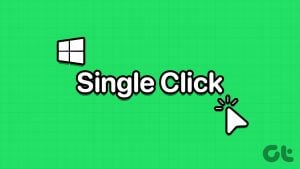인스타그램은 인기 있는 소셜 미디어 앱일 뿐만 아니라 메시징 애플리케이션으로도 유명합니다. 메시지를 보내는 동안 잘못된 메시지를 보내거나 잘못된 게시물을 공유하는 등의 실수를 하는 것은 당연한 일입니다. 다행히도 메시지를 편집하여 쉽게 수정할 수 있습니다. 또는 Instagram에서 메시지를 보내지 않거나 삭제할 수 있습니다.
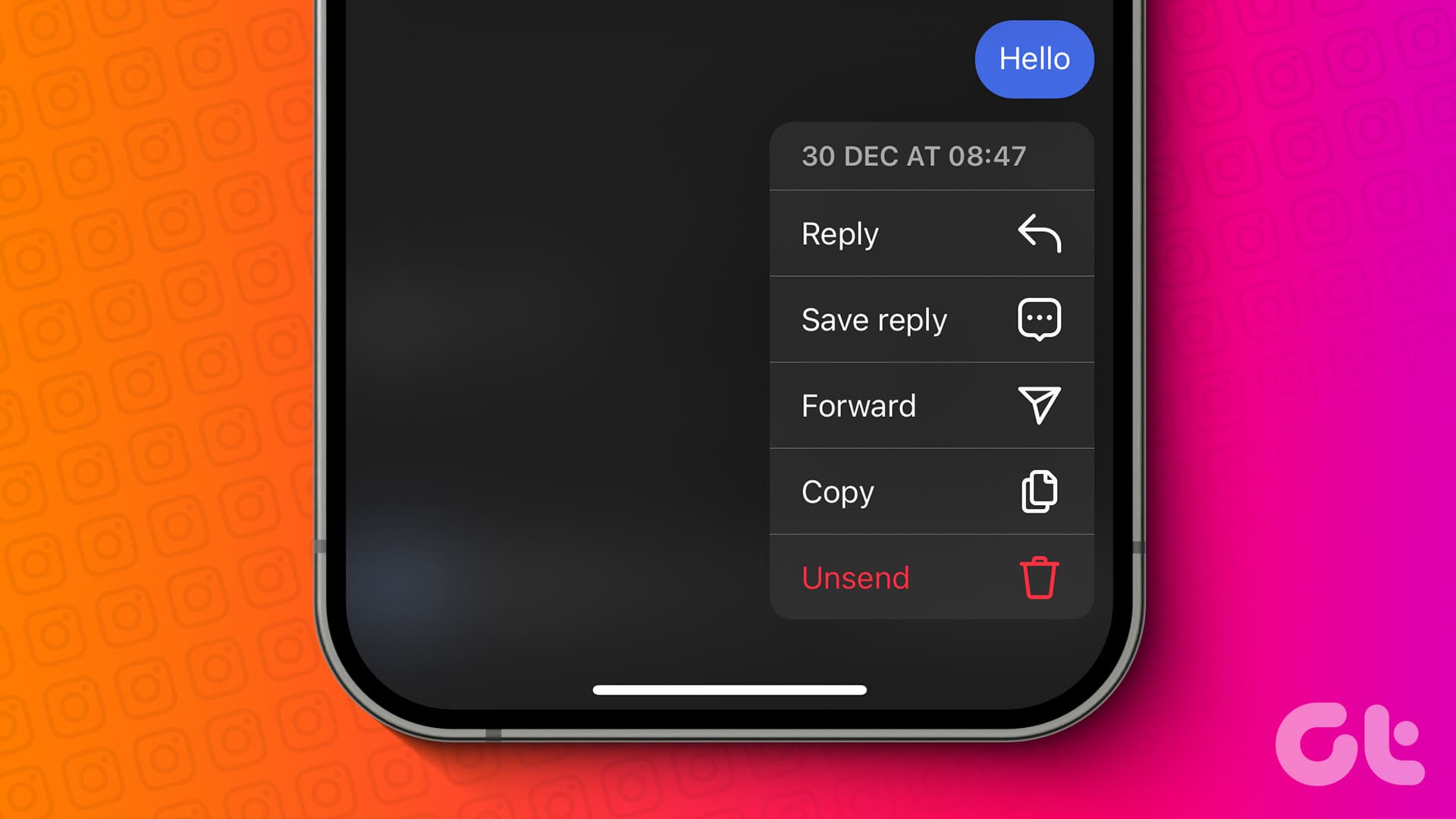
이 가이드에서는 사용하는 디바이스에 관계없이 Instagram 메시지를 삭제할 수 있는 모든 방법과 몇 가지 주의해야 할 사항을 알려드리겠습니다. 시작하겠습니다.
또한 읽어보세요: 모든 Instagram 게시물을 삭제하는 방법
보내기 취소를 사용하여 Instagram 메시지 삭제하기
Instagram에서 채팅에서 메시지를 보내지 않거나 삭제하는 단계는 간단합니다. 동일한 단계를 따라 Instagram에서 메시지 요청을 보내지 않을 수도 있습니다. 방법은 다음과 같습니다.
Instagram 앱에서
1단계: Instagram을 열고 오른쪽 상단에 있는 메시지 아이콘을 탭합니다.
2단계: 메시지를 삭제할 대화를 선택합니다.
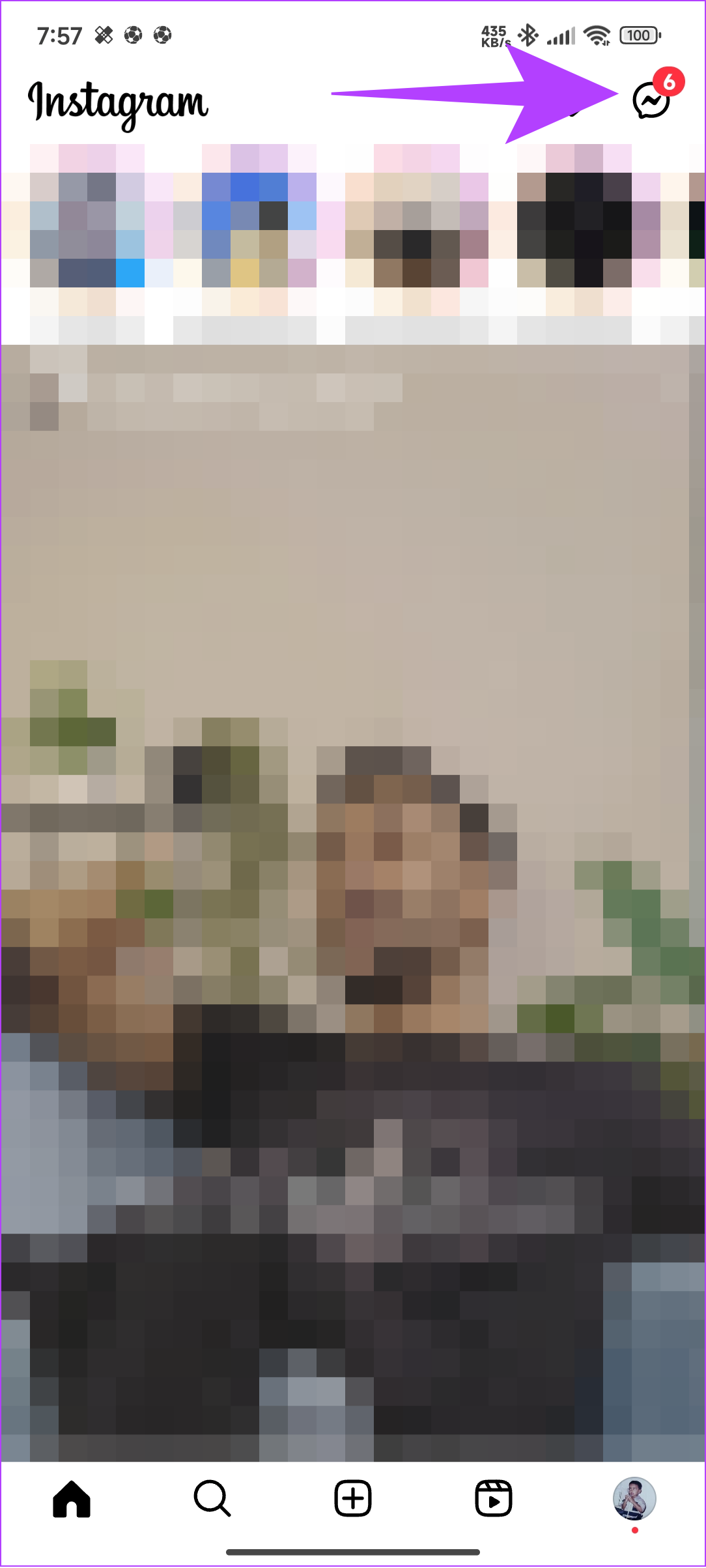
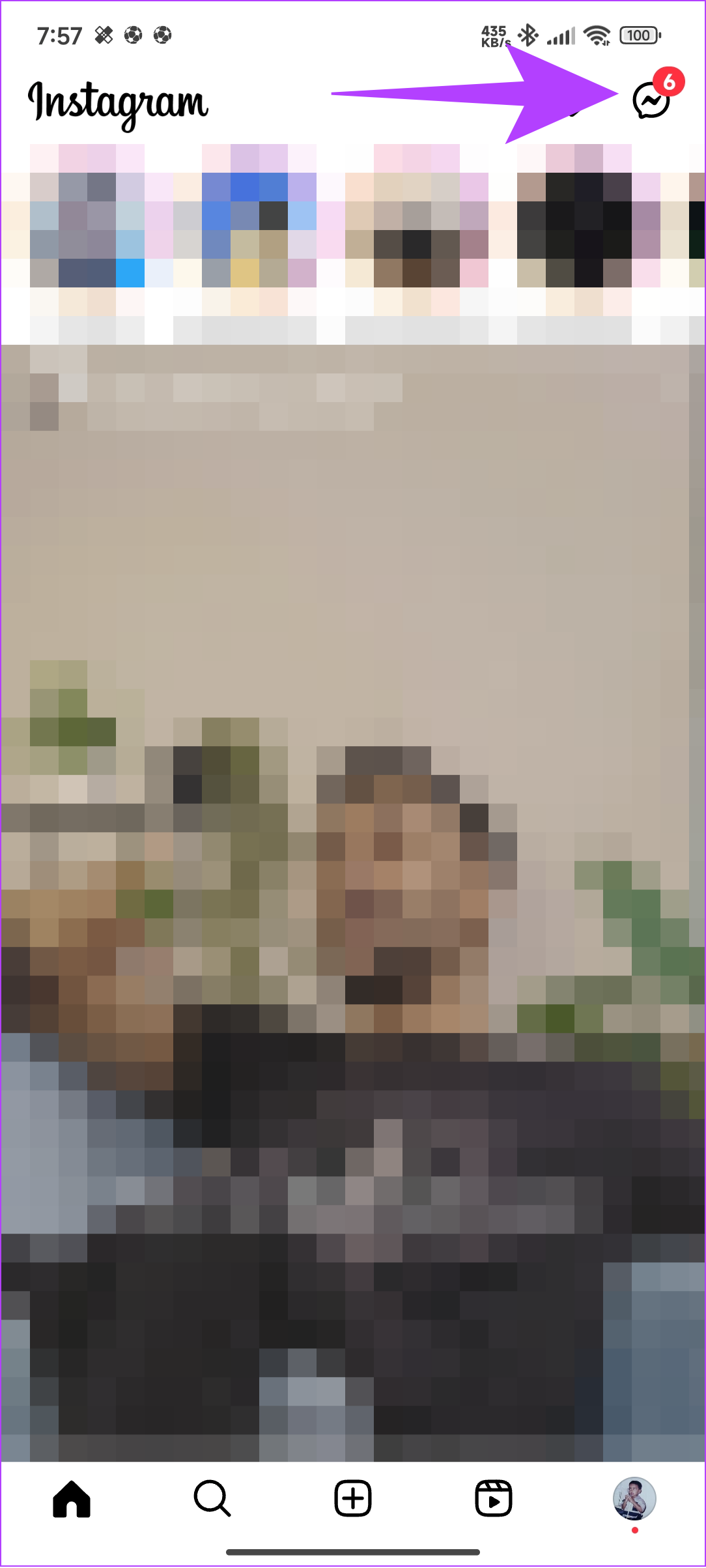
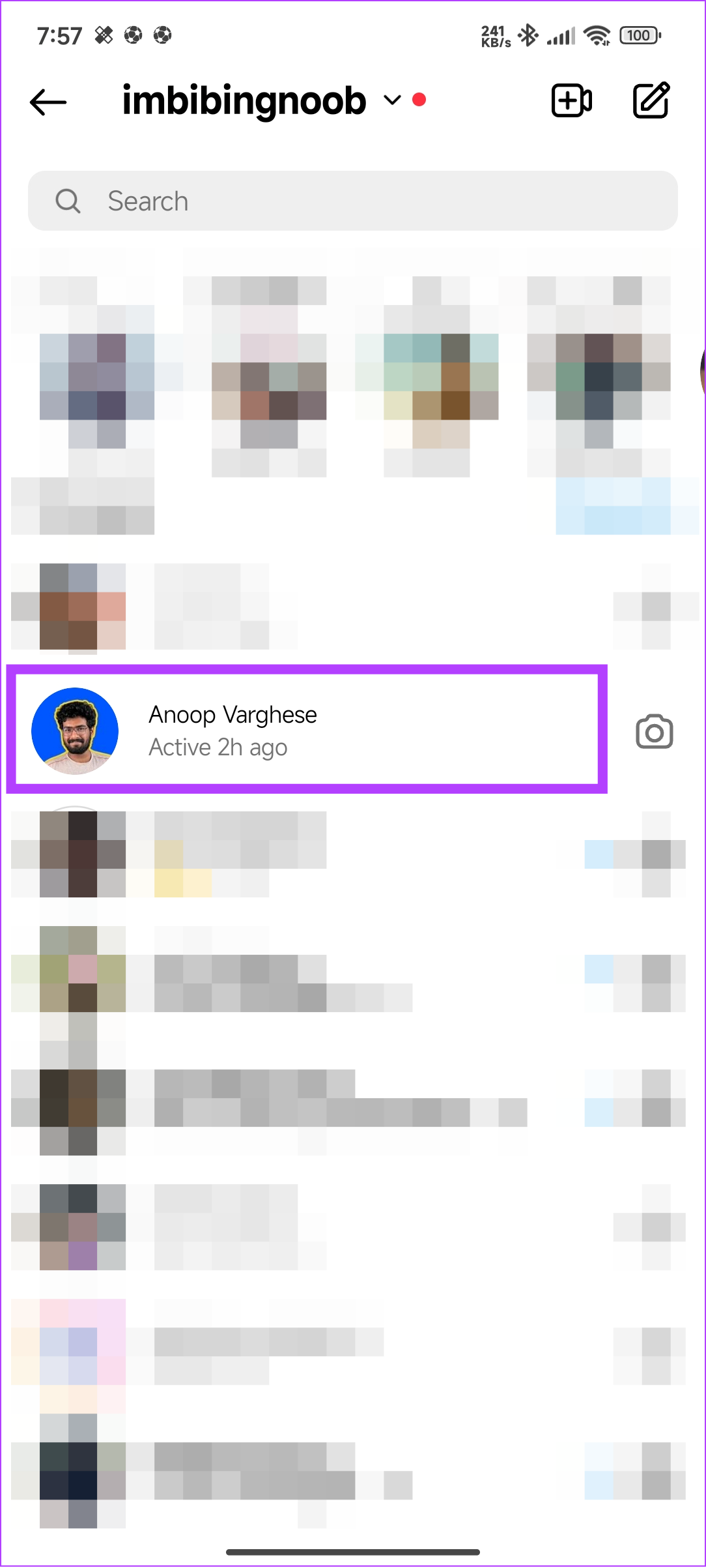
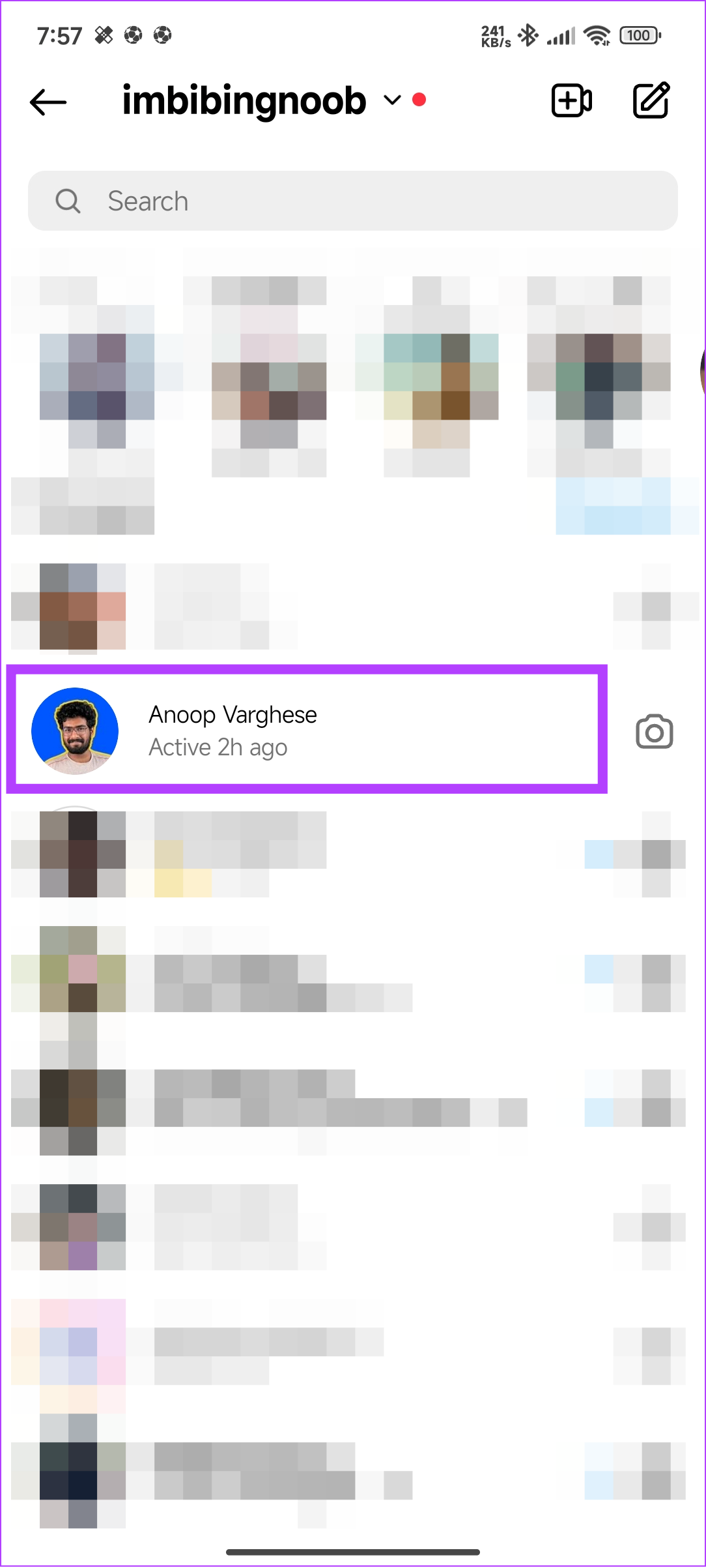
3단계: 메시지를 길게 탭하고 보내기 취소를 선택합니다.
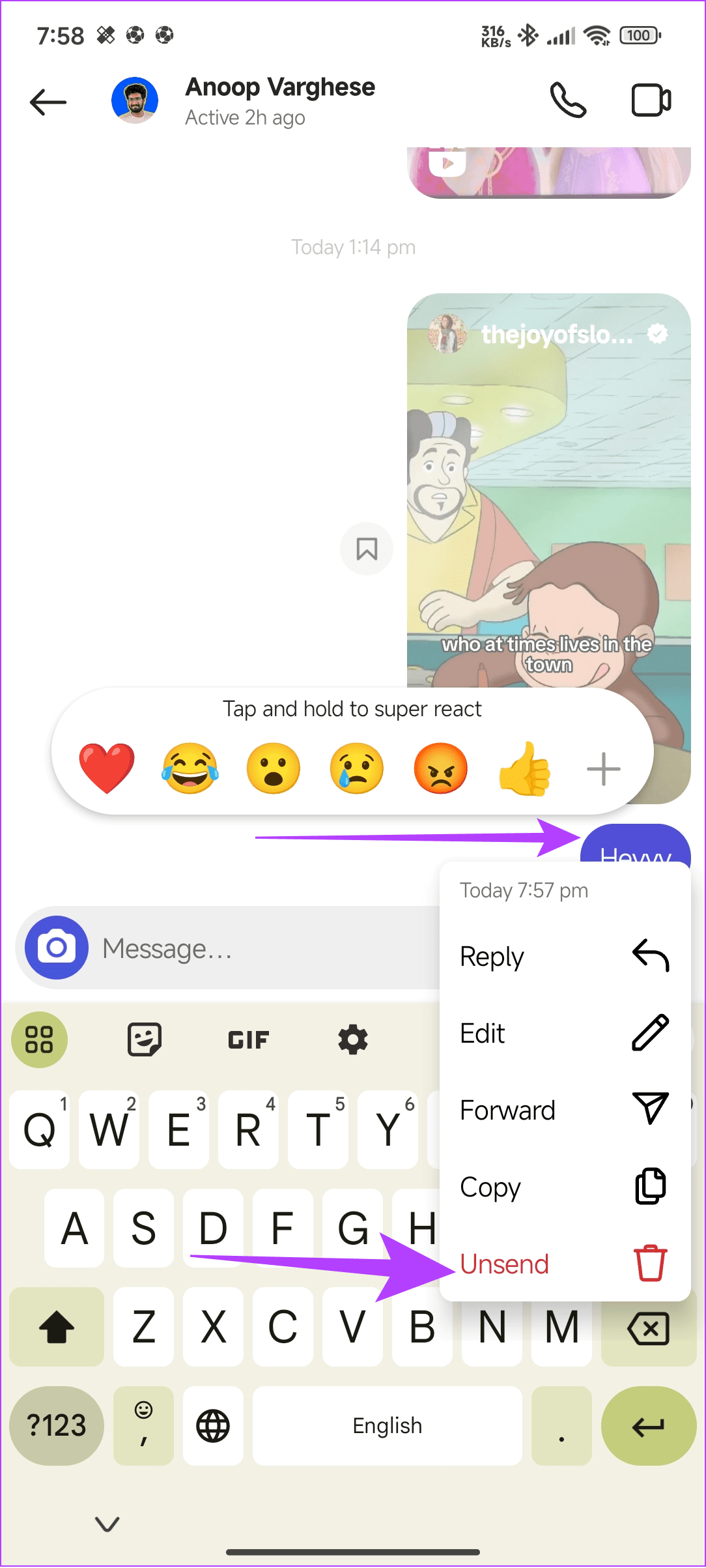
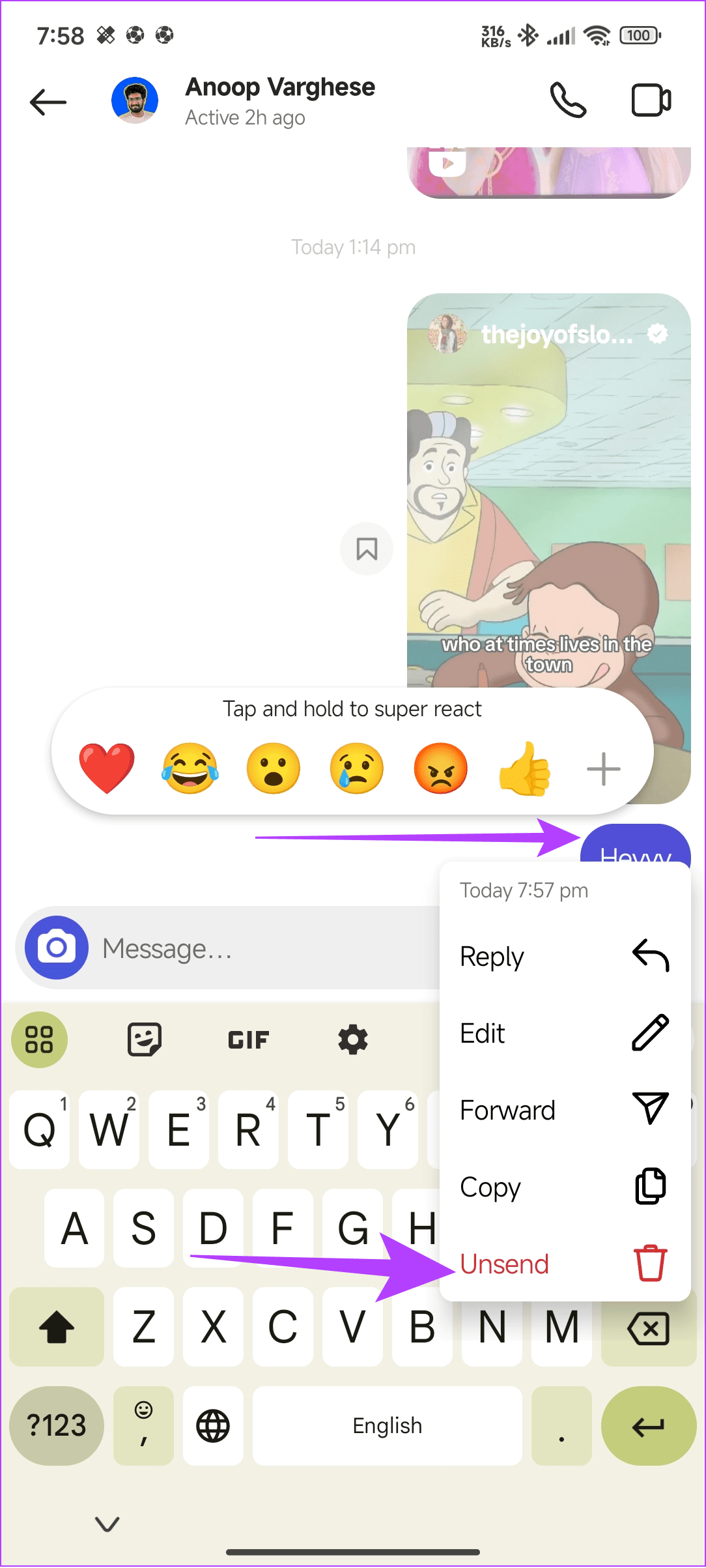
PC에서
1단계: Instagram을 열고 계정에 로그인합니다.
2단계: 왼쪽 사이드바에서 메시지를 선택합니다.
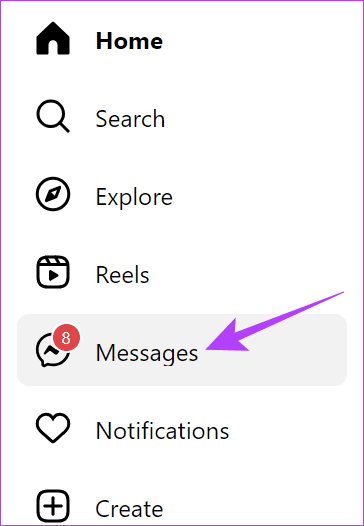
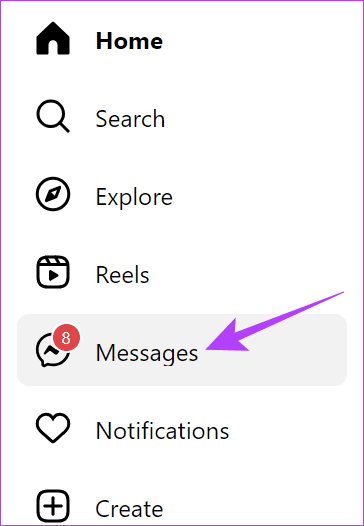
3단계: 메시지를 보내지 않으려는 대화를 선택합니다.
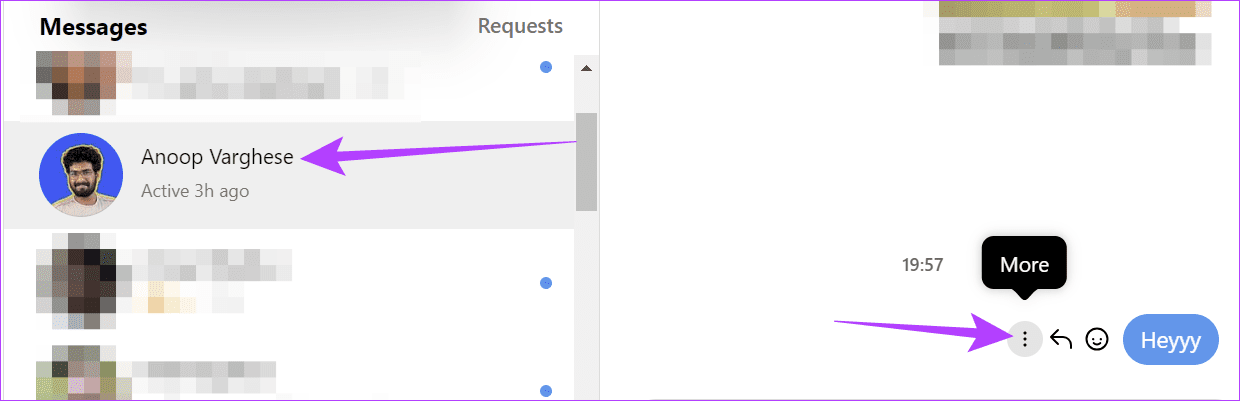
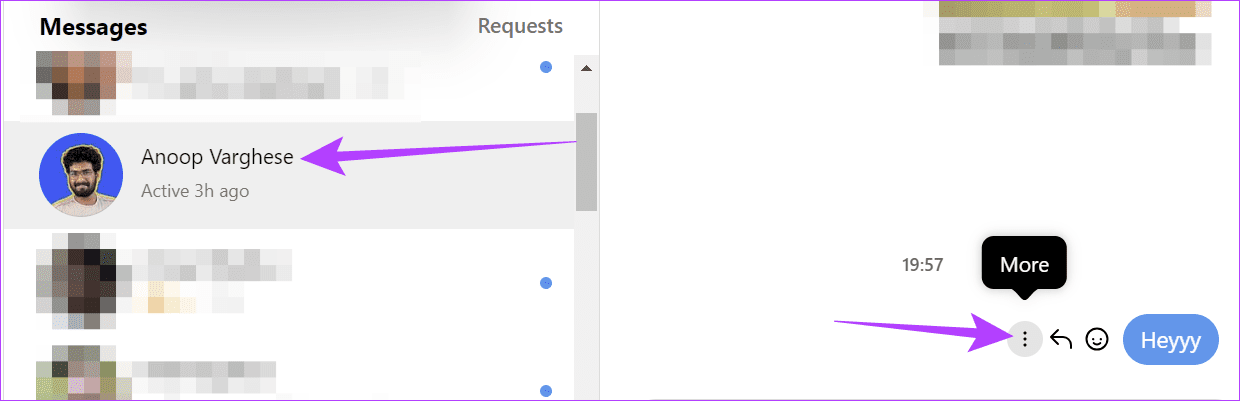
4단계: 메시지 옆의 점 3개를 클릭하고 보내기 취소를 선택합니다.
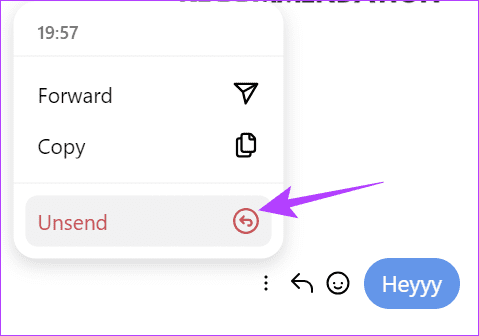
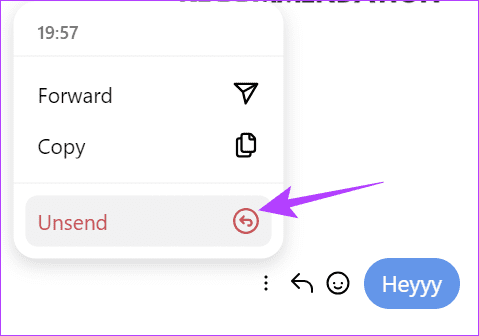
또한 읽어보세요: Instagram 채팅 테마가 표시되지 않거나 작동하지 않는 문제를 해결하는 방법
Instagram에서 여러 대화 삭제하기
이 가이드를 작성하는 현재로서는 인스타그램에서 여러 개의 대화를 삭제할 수 없습니다. 하지만 전체 대화를 삭제하고 삭제하려는 각 대화에 대해 단계를 반복할 수는 있습니다.
참고: 이 방법으로 메시지를 삭제할 때는 본인만 삭제되고 다른 사용자는 메시지를 볼 수 있습니다.
Instagram 앱에서
1단계: Instagram을 열고 오른쪽 상단에 있는 메시지 버튼을 탭합니다.
2단계: 삭제하려는 대화를 길게 탭합니다.
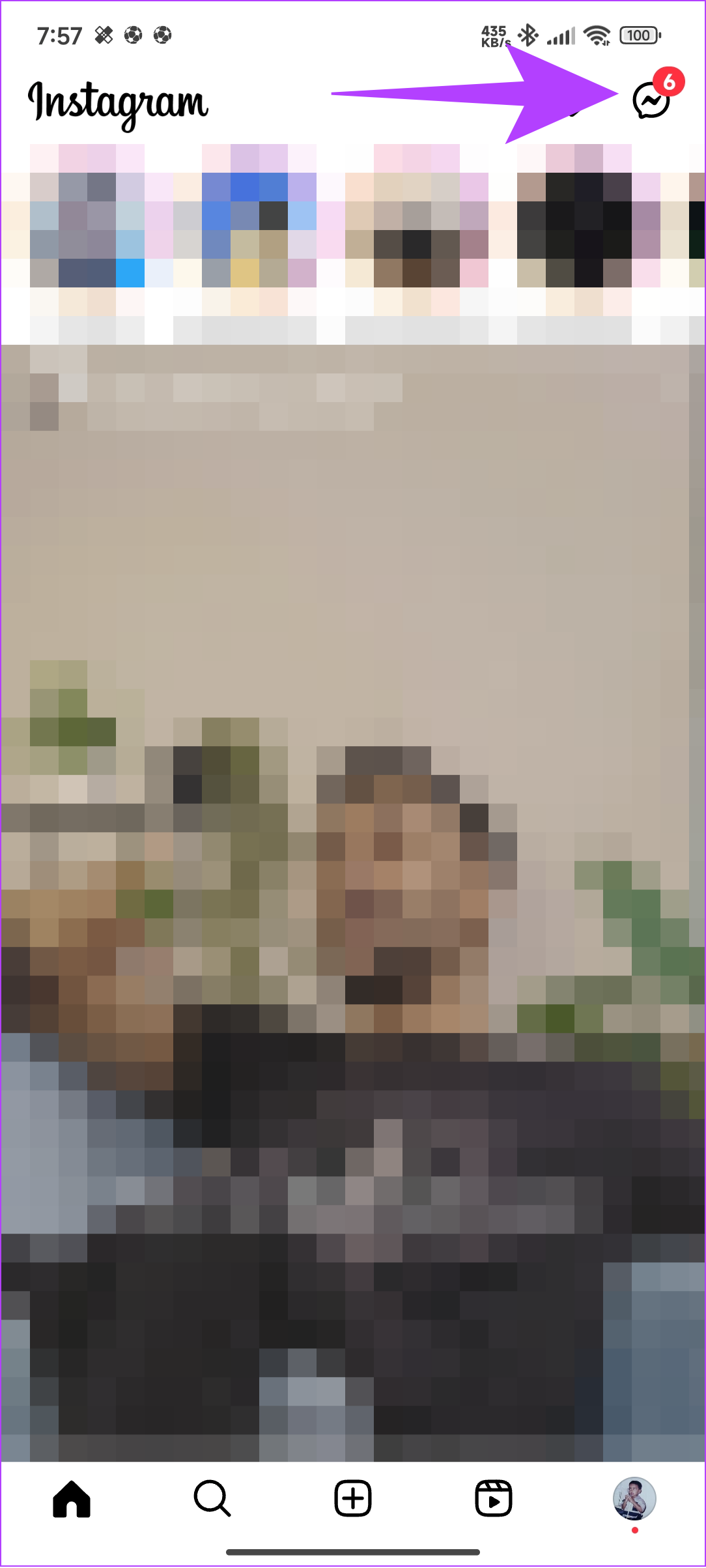
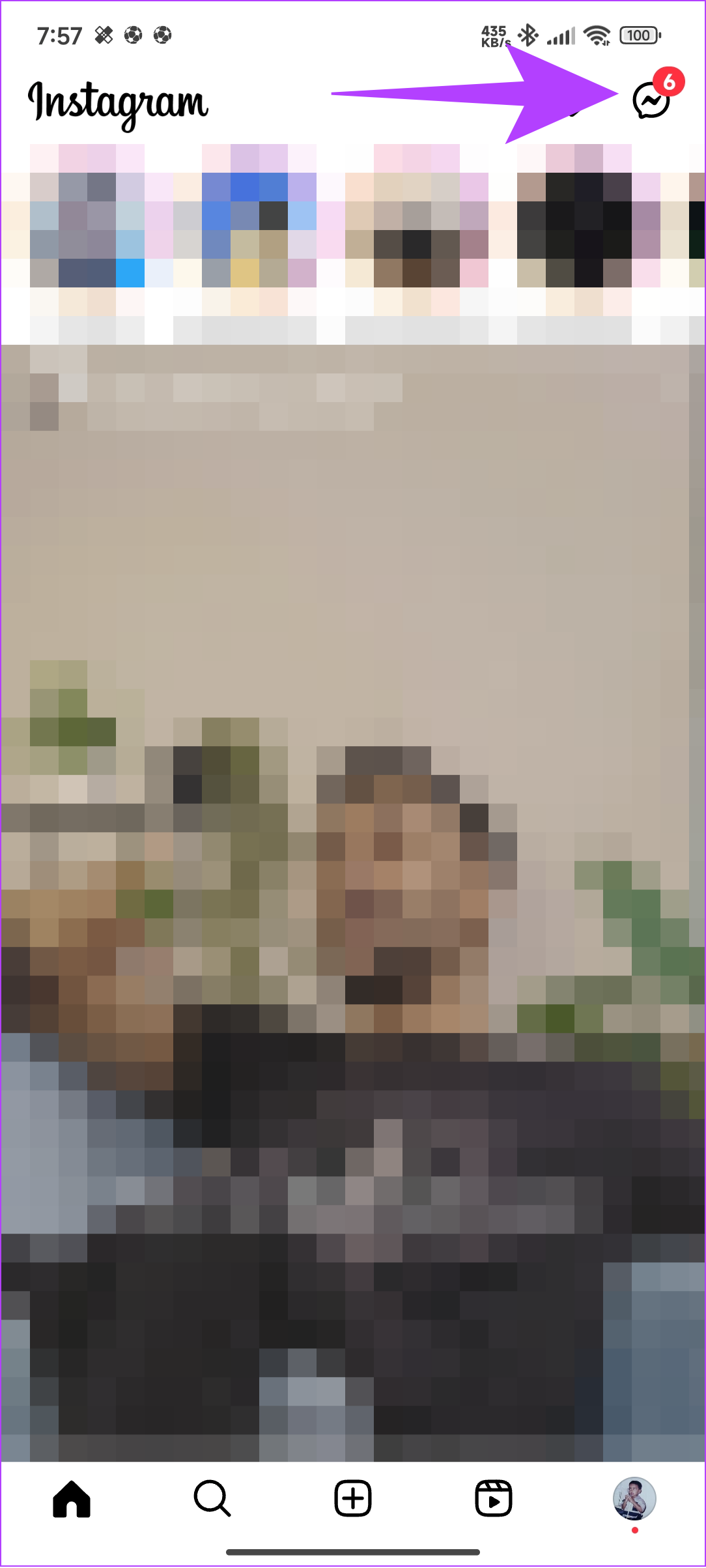
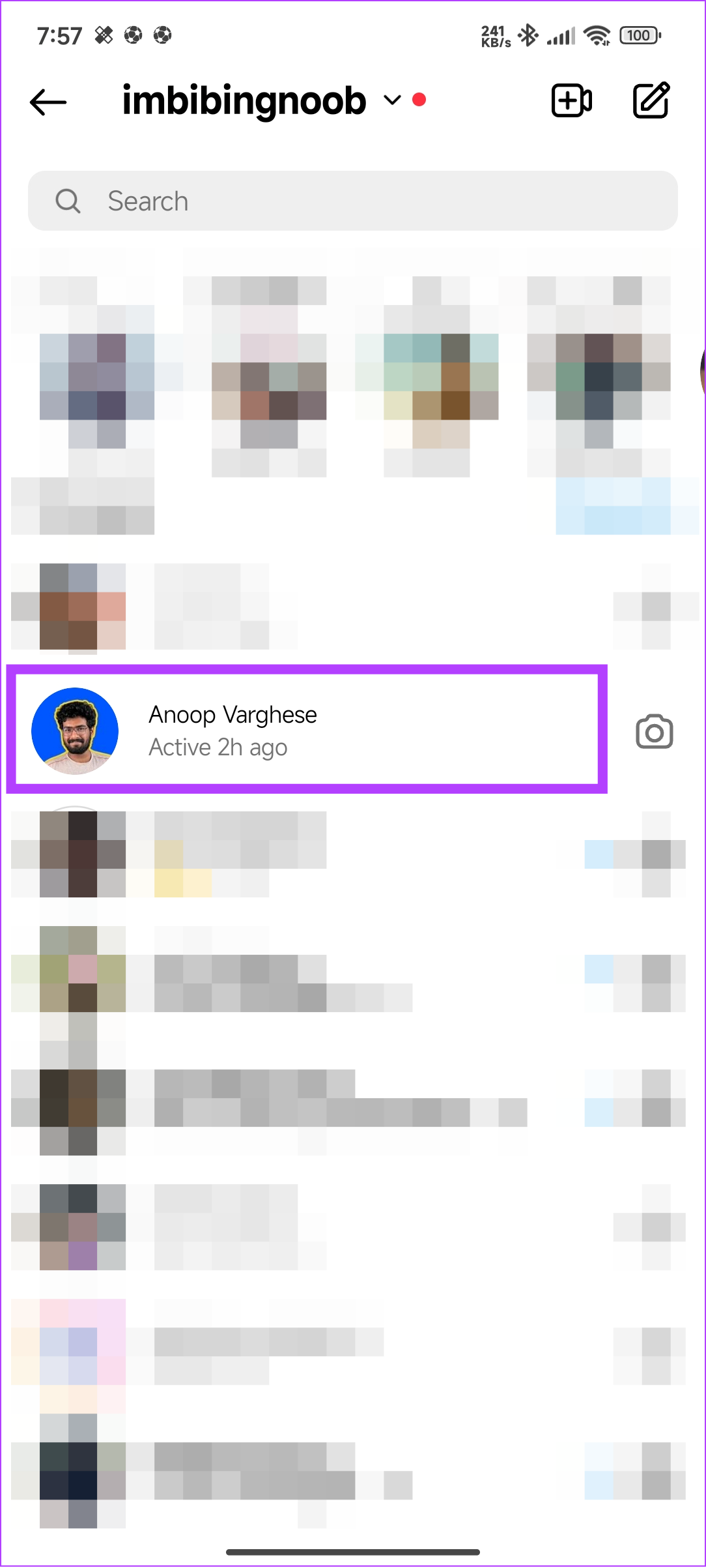
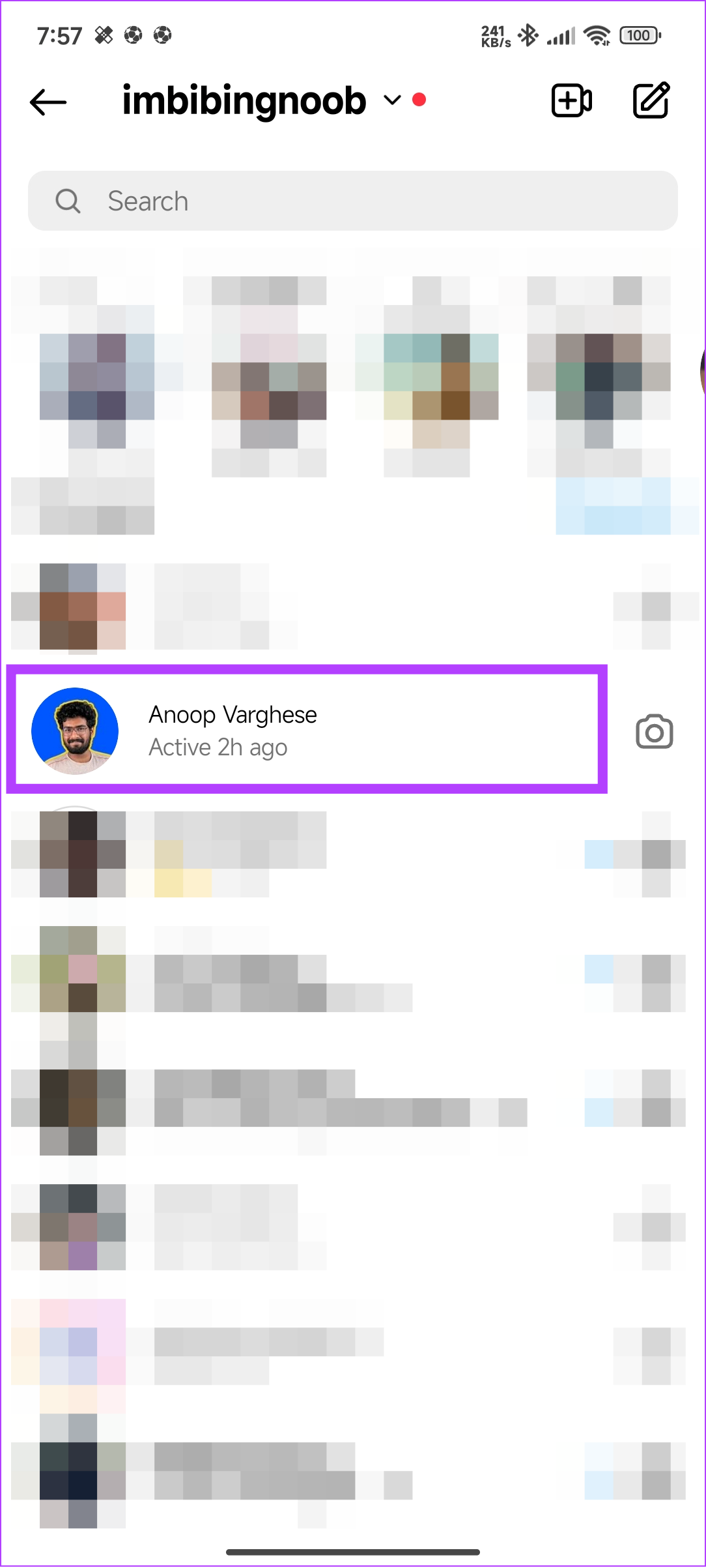
3단계: 삭제를 선택하고 삭제를 탭하여 확인합니다.
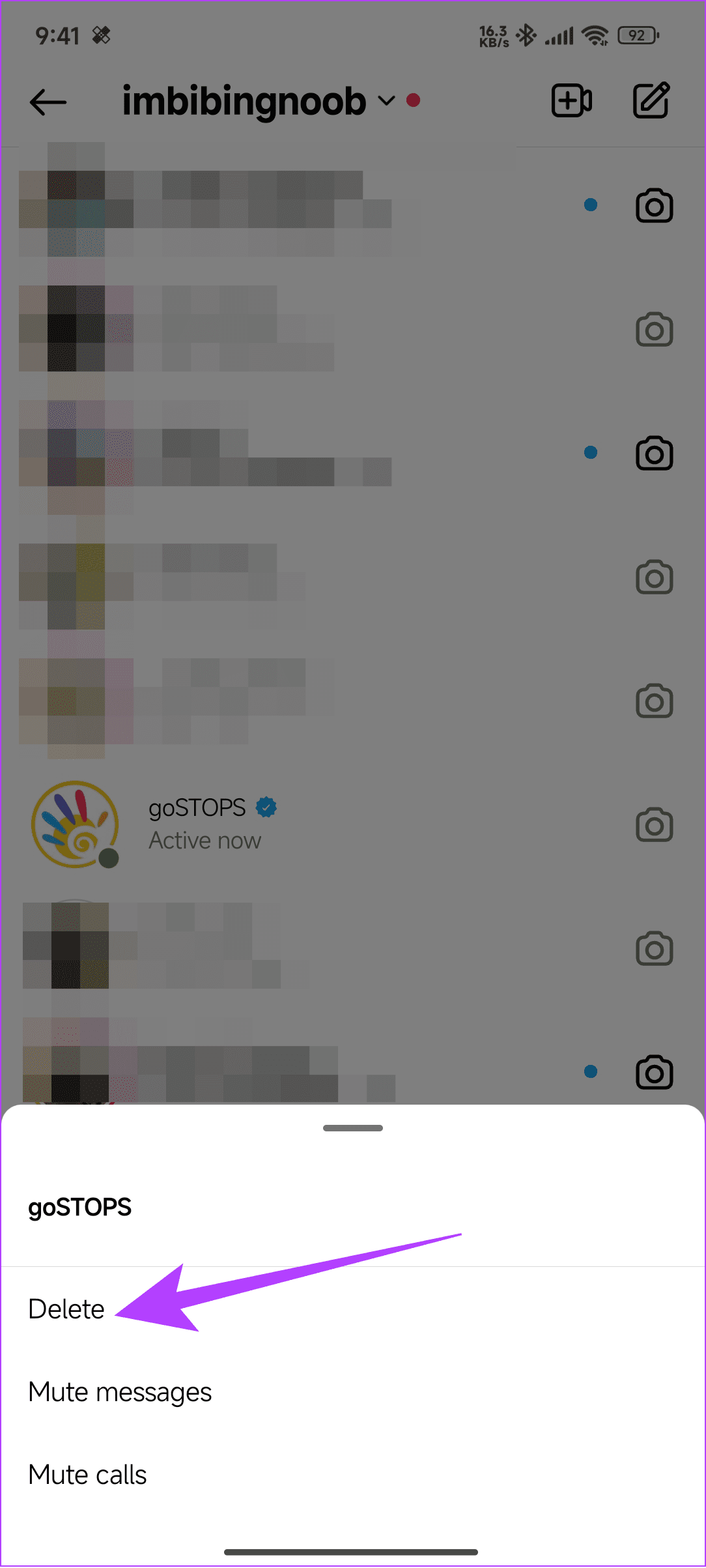
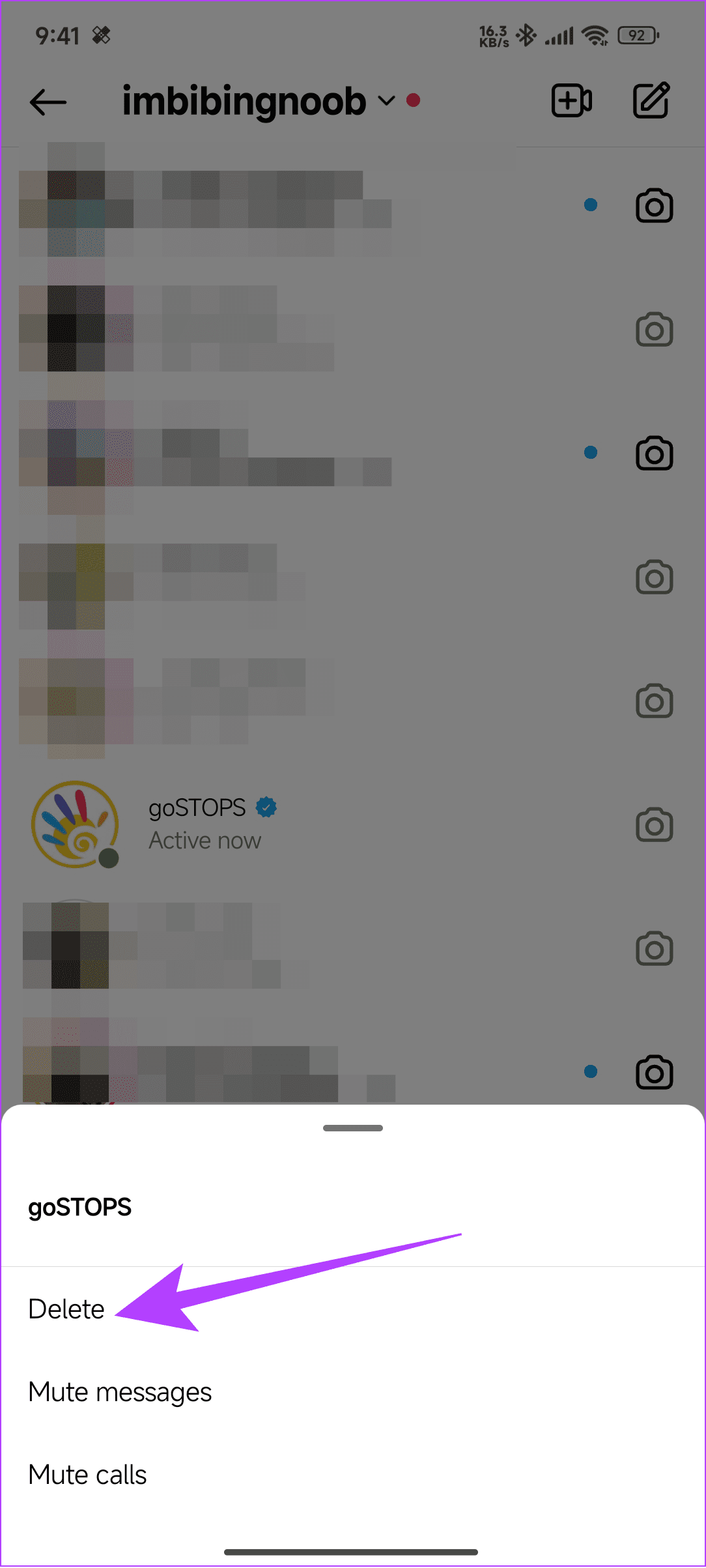
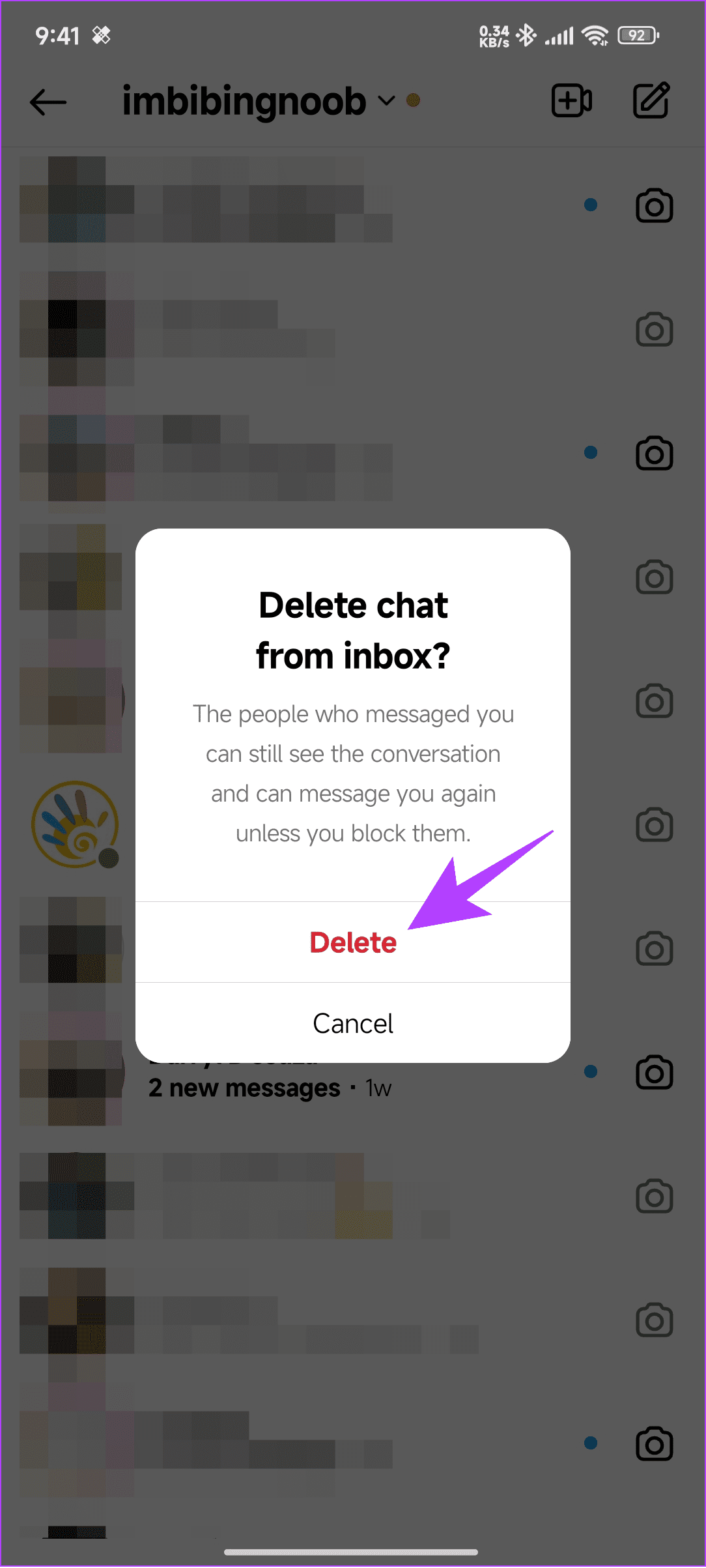
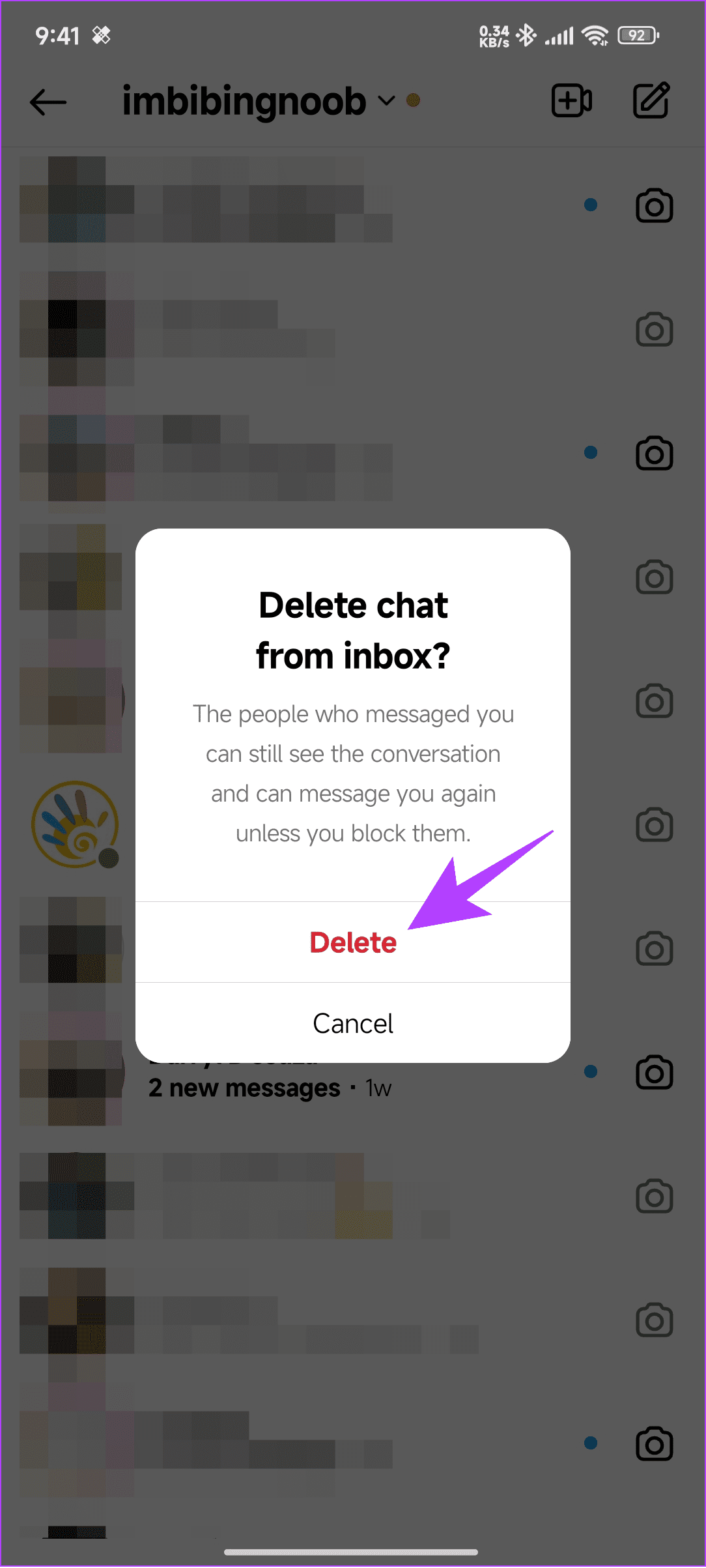
PC에서
1단계: Instagram을 열고 계정에 로그인합니다.
2단계: 사이드바에서 메시지 버튼을 선택하고 오른쪽 상단에 있는 i 아이콘을 클릭합니다.
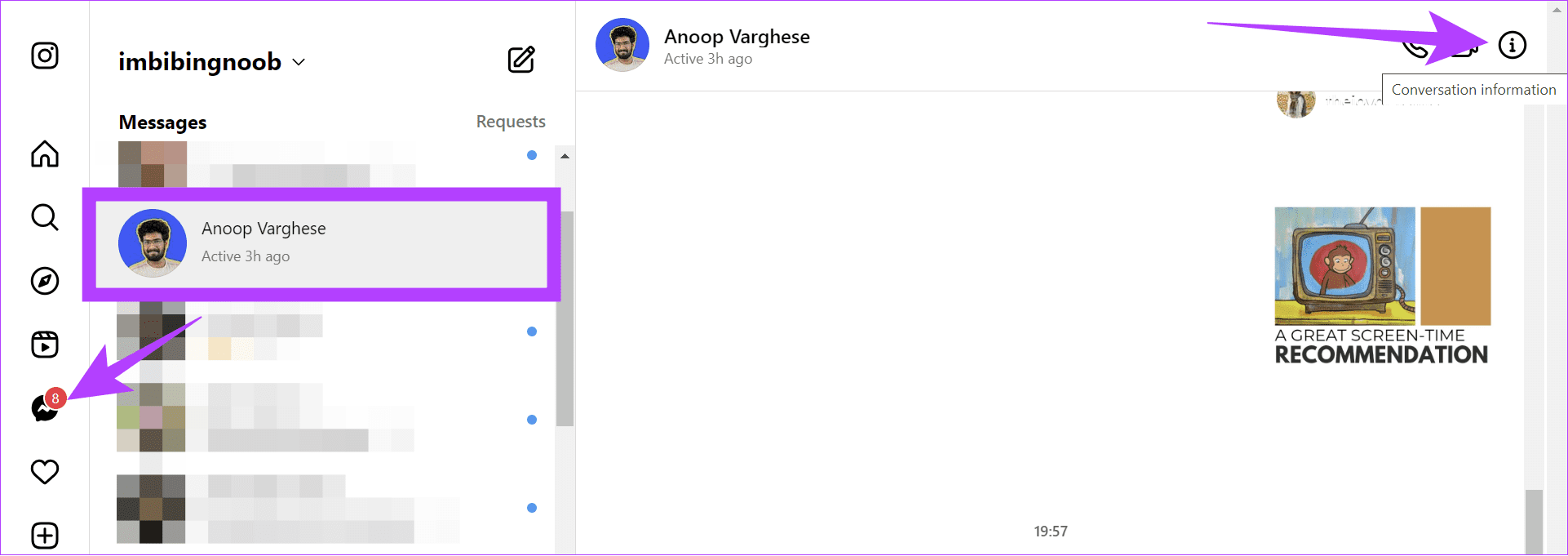
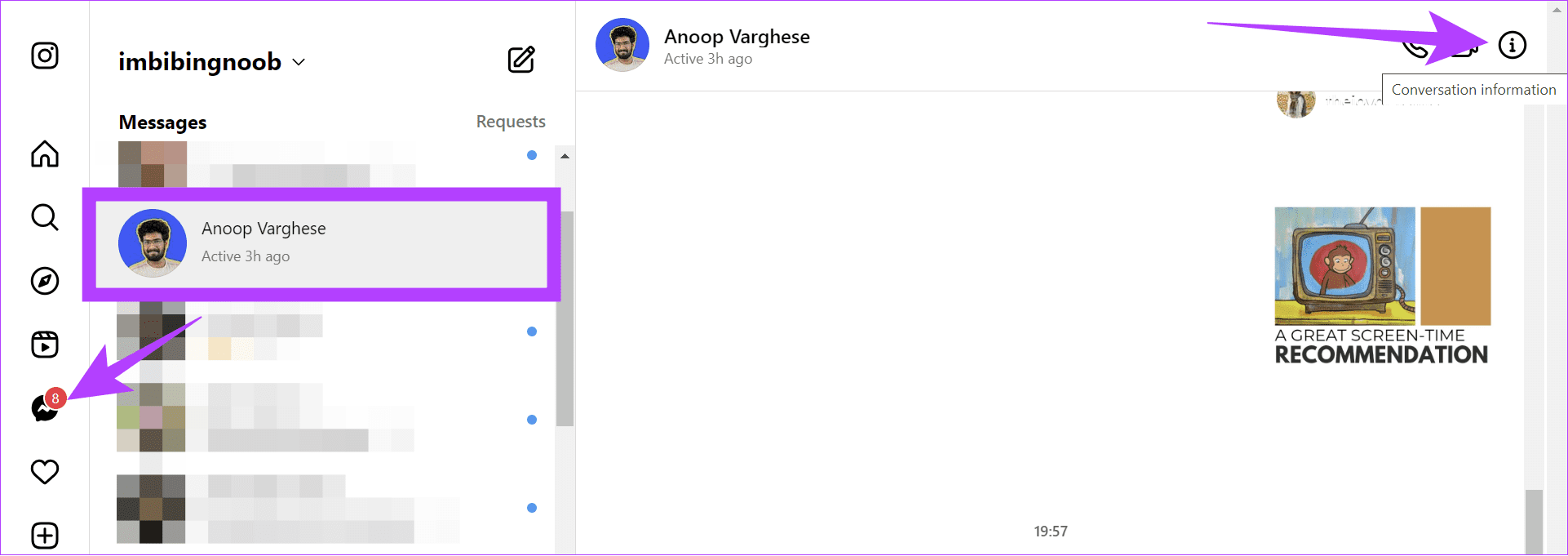
3단계: 채팅 삭제를 클릭합니다.
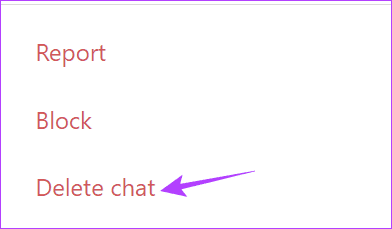
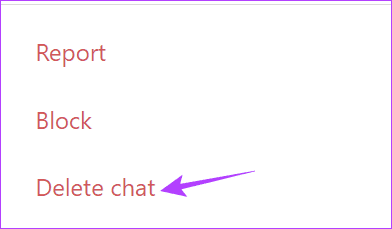
4단계: 삭제를 선택하여 확인합니다.
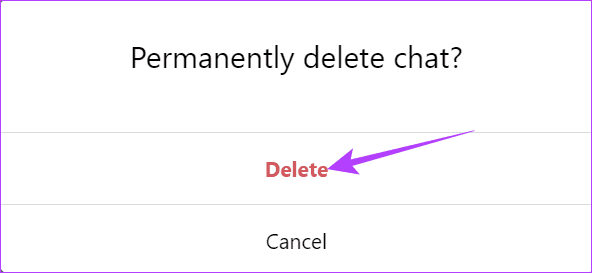
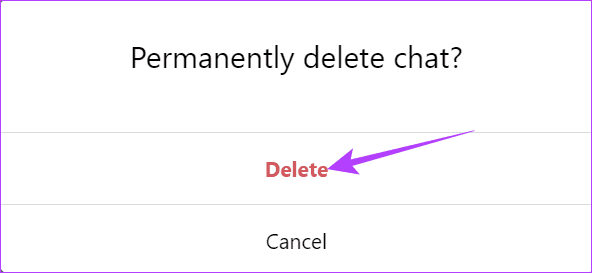
자동 클리커 앱을 사용하여 Instagram에서 여러 메시지 및 대화 삭제하기
위에서 설명한 방법으로 메시지와 대화를 삭제할 수 있지만, 여러 개의 메시지나 대화를 동시에 삭제하는 것은 어렵습니다. 앱이나 웹사이트의 도움을 받을 수는 있지만, 사용하지 않는 것이 좋습니다.
이러한 앱은 주로 데이터에 액세스하여 인스타그램 계정을 해킹할 수 있기 때문입니다. 하지만 계정을 안전하게 보호하면서 인스타그램에서 여러 개의 대화를 삭제할 수 있는 방법이 있습니다.
그 전에 아래 링크를 사용하여 오토 클리커 앱을 다운로드하세요. iOS 사용자는 좋은 오토 클리커 앱을 다운로드할 수 있습니다. 접근성 설정에서 이 앱을 활성화해야 합니다.
1. Instagram에서 여러 개의 대화 삭제하기
1단계: 스마트폰 브라우저에서 Instagram을 열고 자동 클리커 앱을 실행합니다.
2단계: 다중 대상 모드에서 활성화를 탭합니다.
3단계: Instagram으로 돌아가서 하단의 메시지 버튼을 탭합니다.
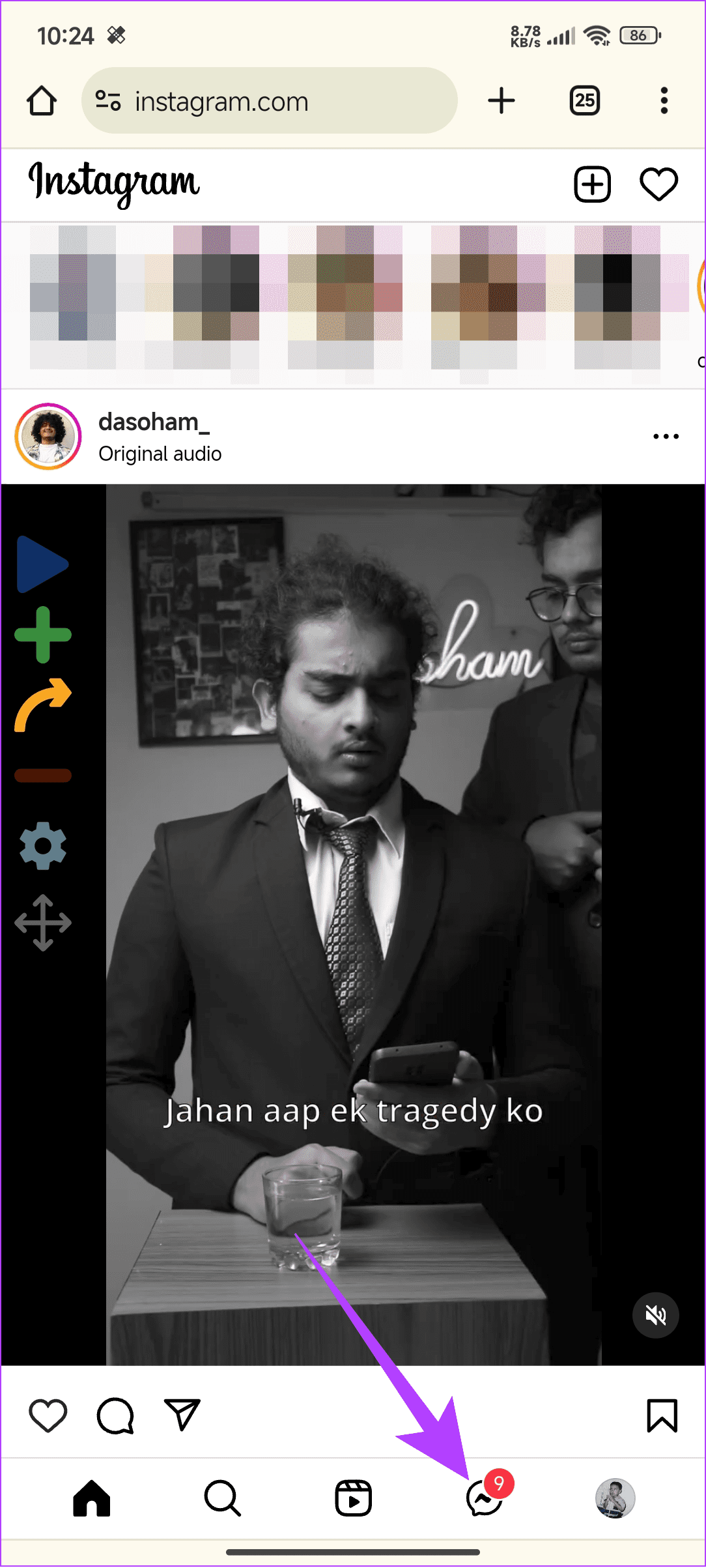
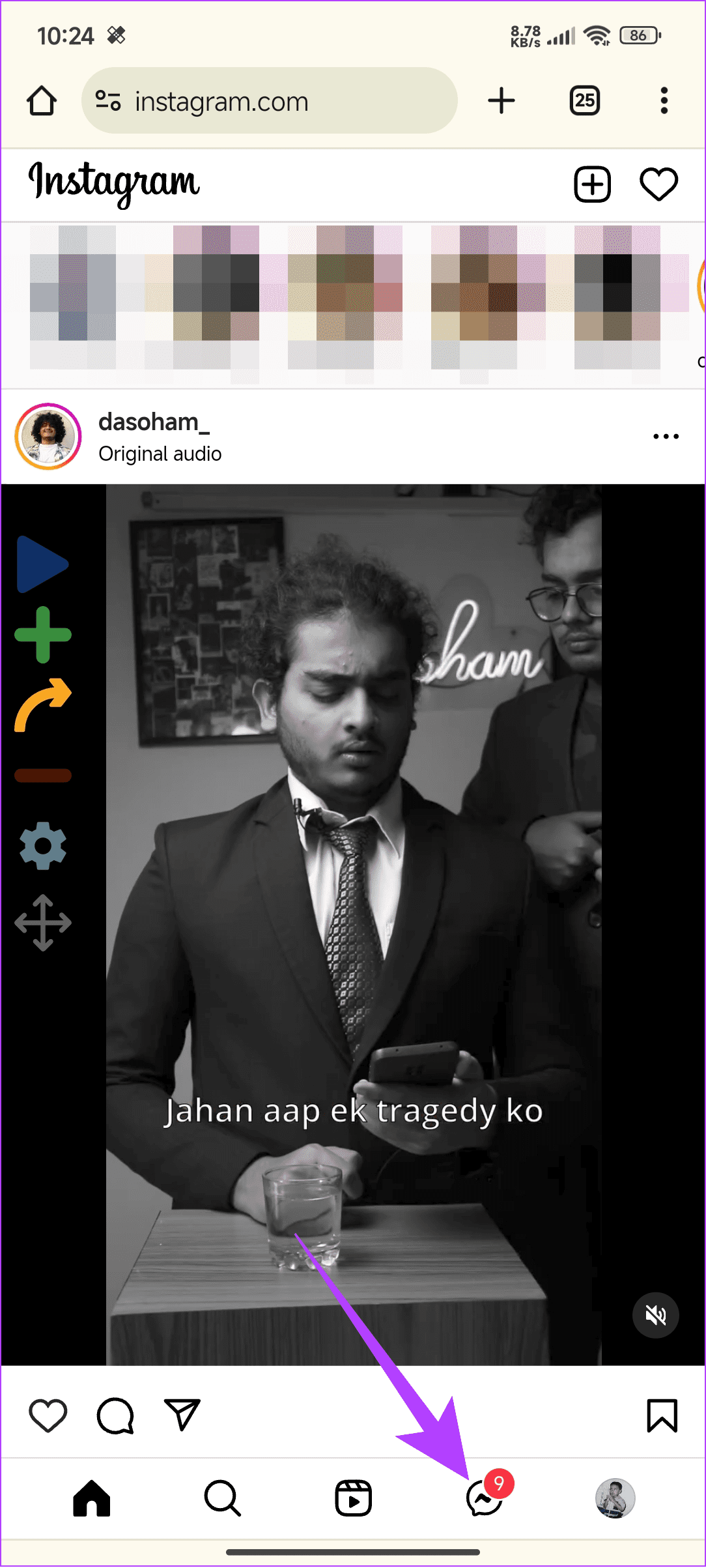
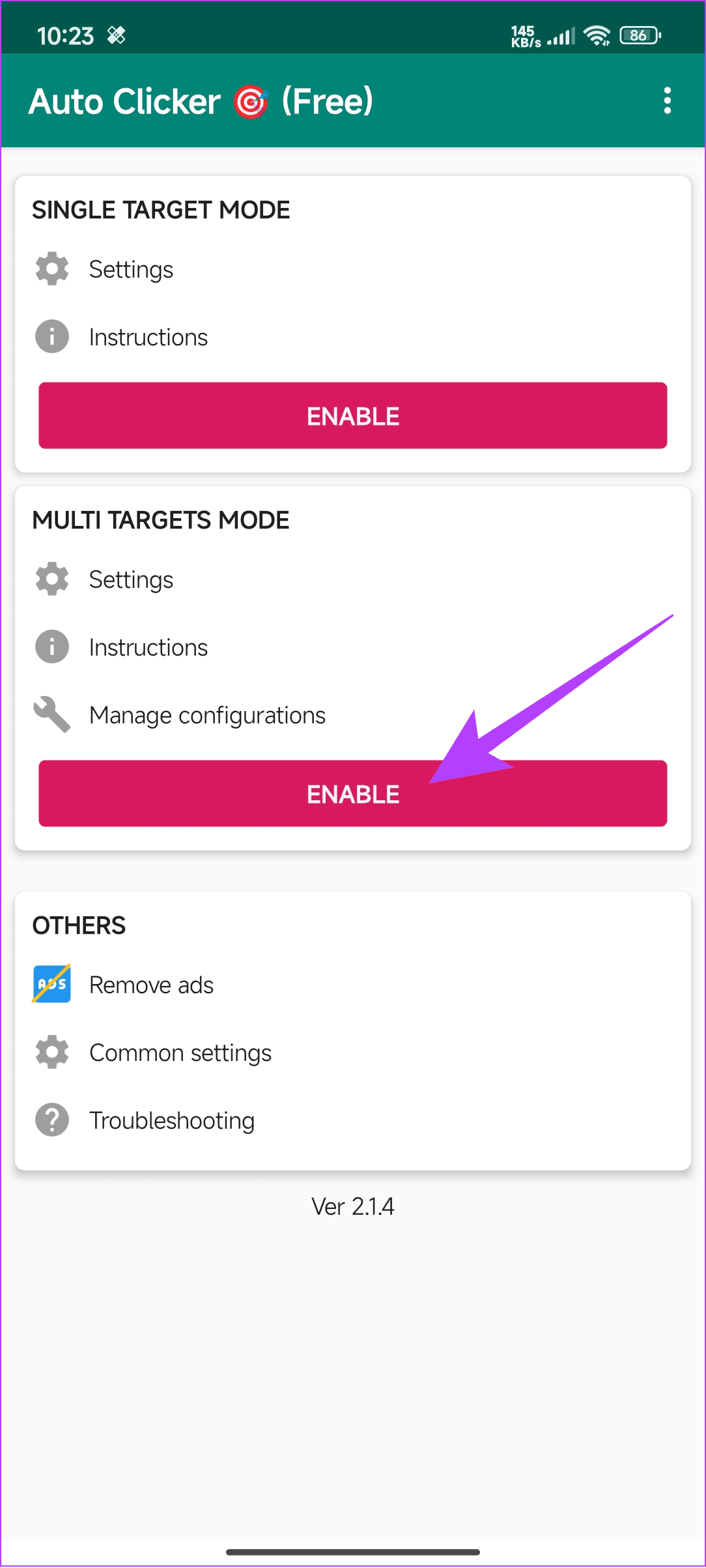
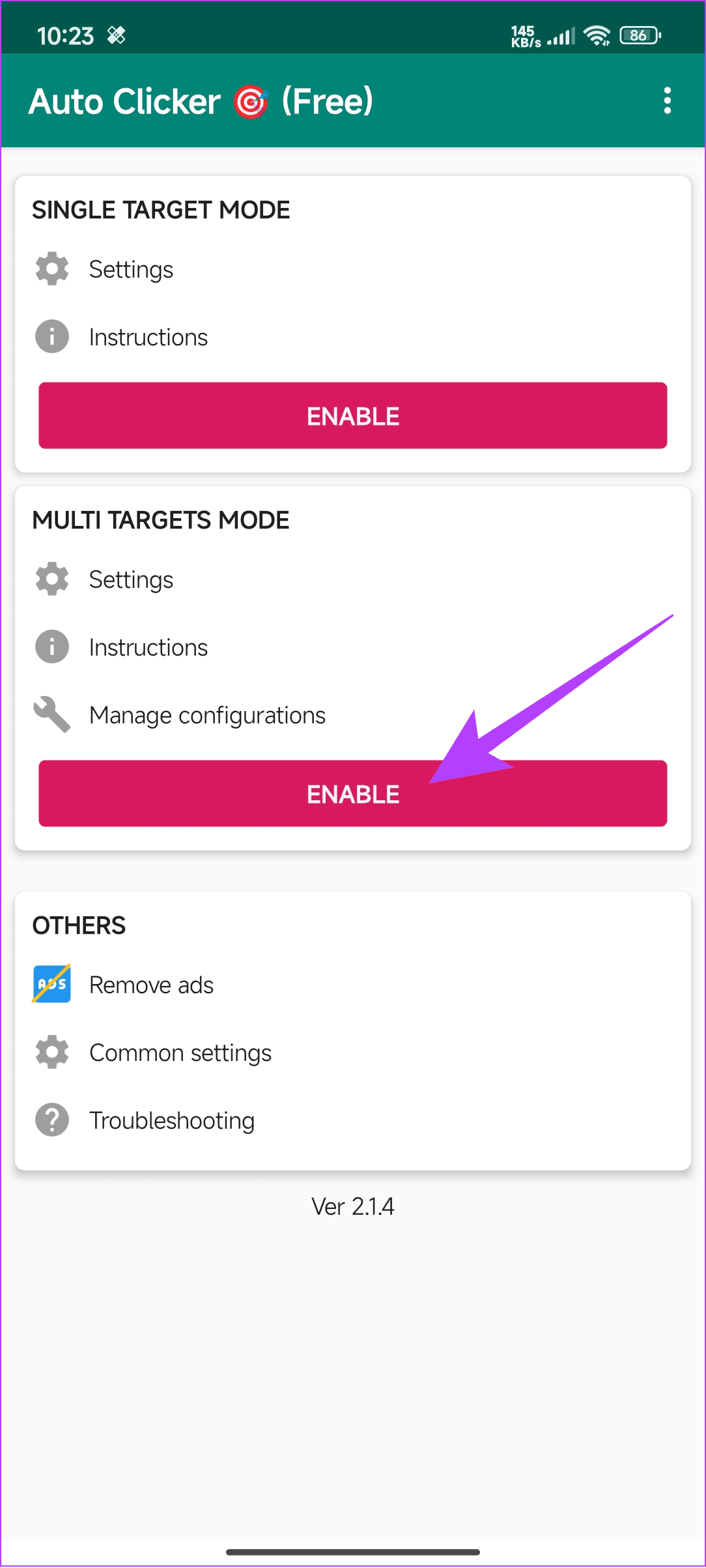
4단계: 이제 더하기 버튼을 탭하고 대화 위로 첫 번째 동그라미를 드래그합니다.
5단계: Instagram에서 대화를 열고 더하기 버튼을 다시 탭합니다. 동그라미를 i 버튼 가까이로 이동합니다.
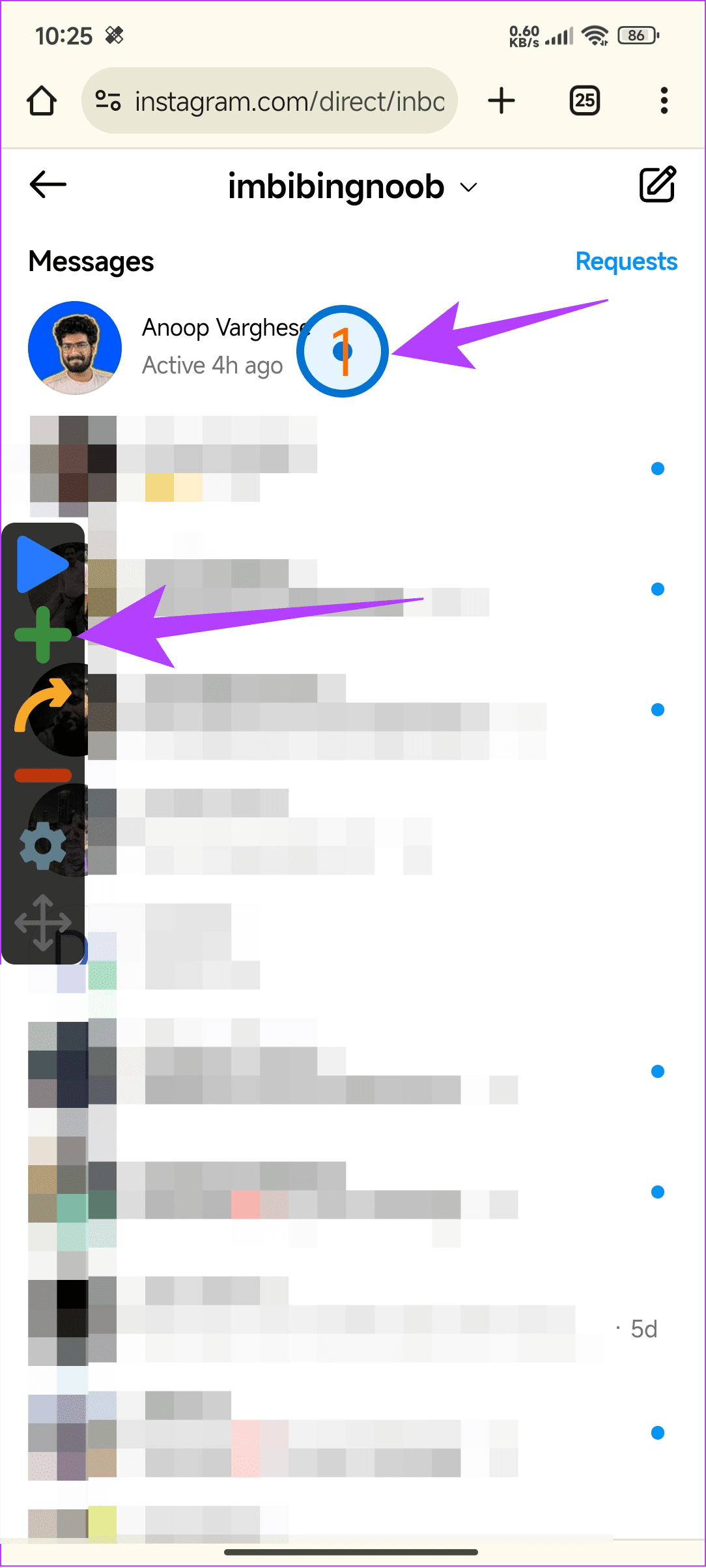
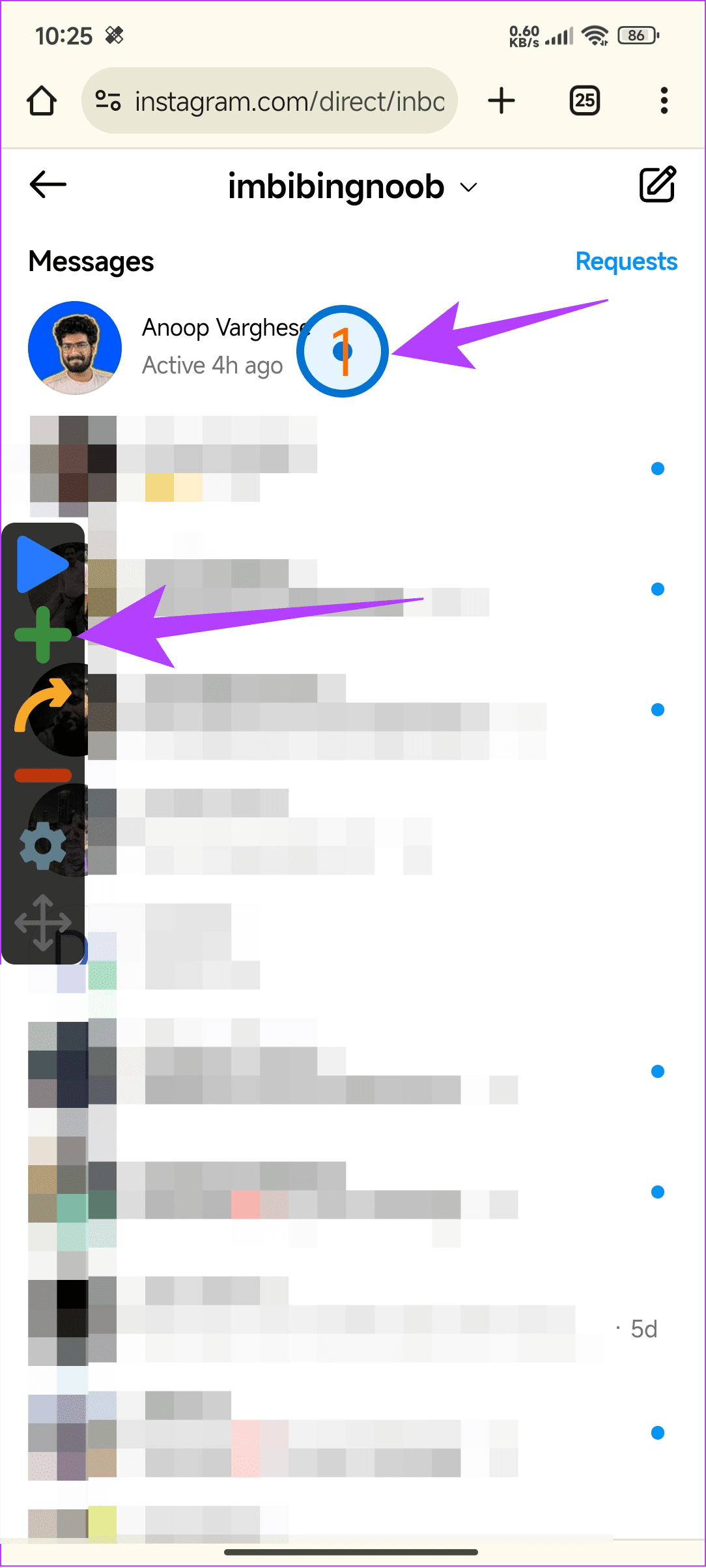
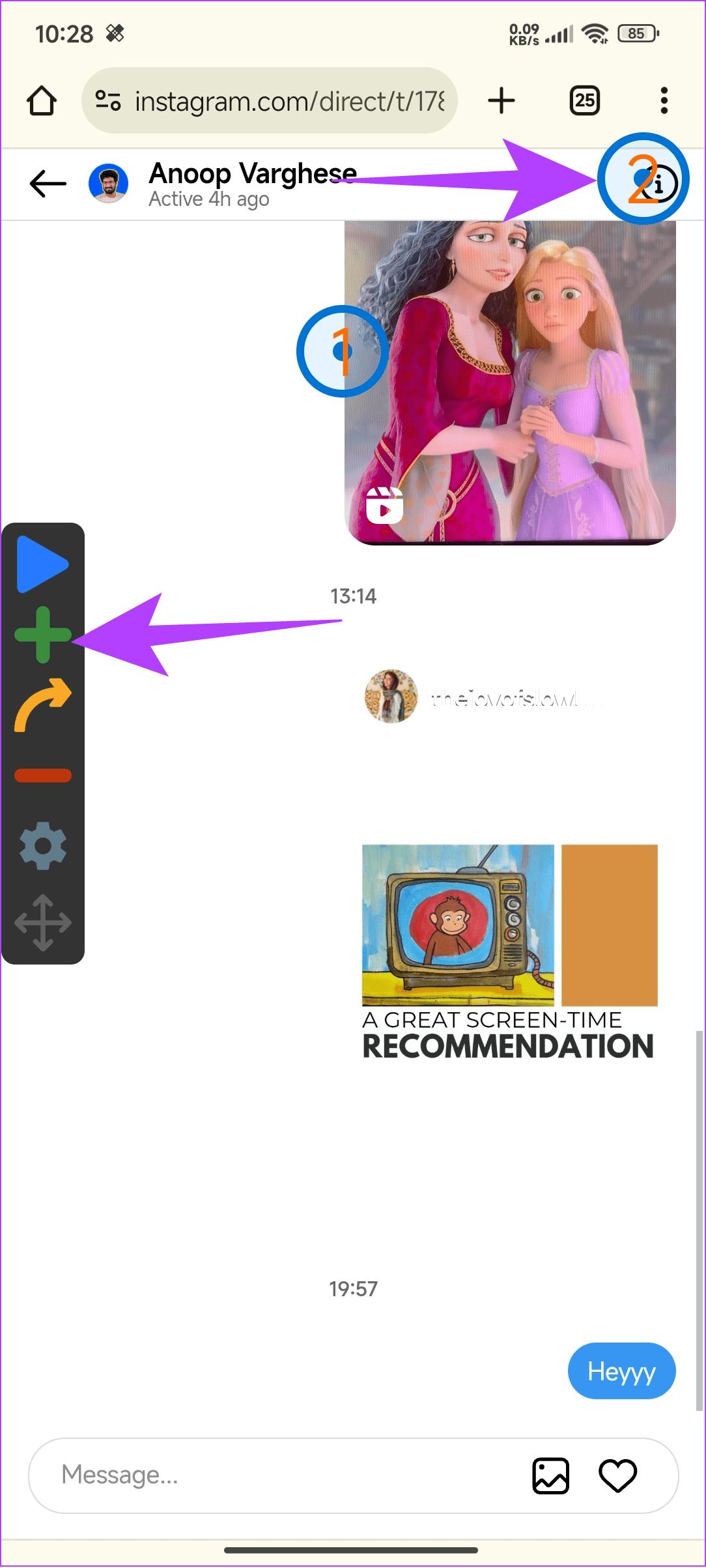
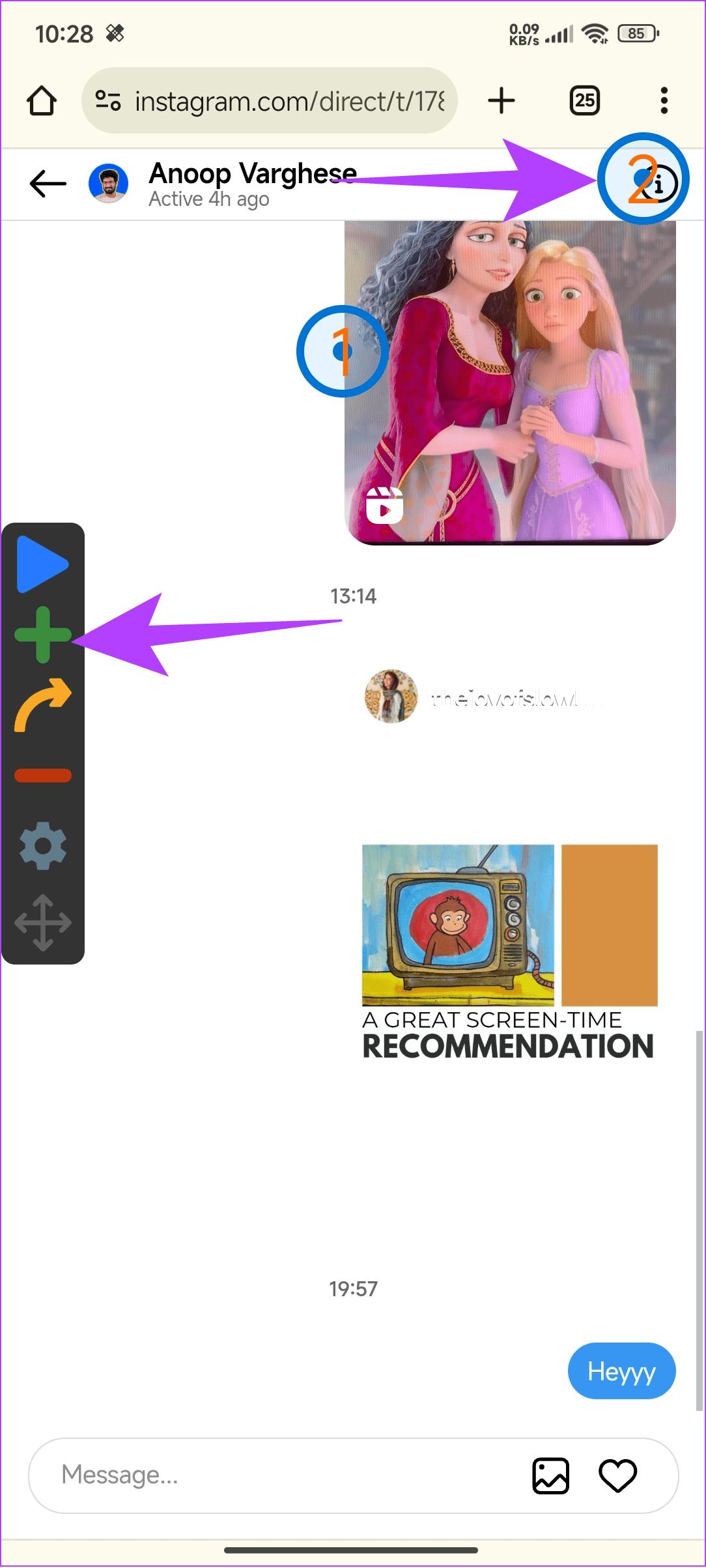
6단계: i 버튼을 탭한 다음 더하기 버튼을 다시 탭하여 채팅 삭제 위에 세 번째 원을 배치합니다.
7단계: 이제 채팅 삭제를 탭한 다음 더하기 버튼을 탭합니다. 삭제 위로 숫자 4 원을 이동합니다.
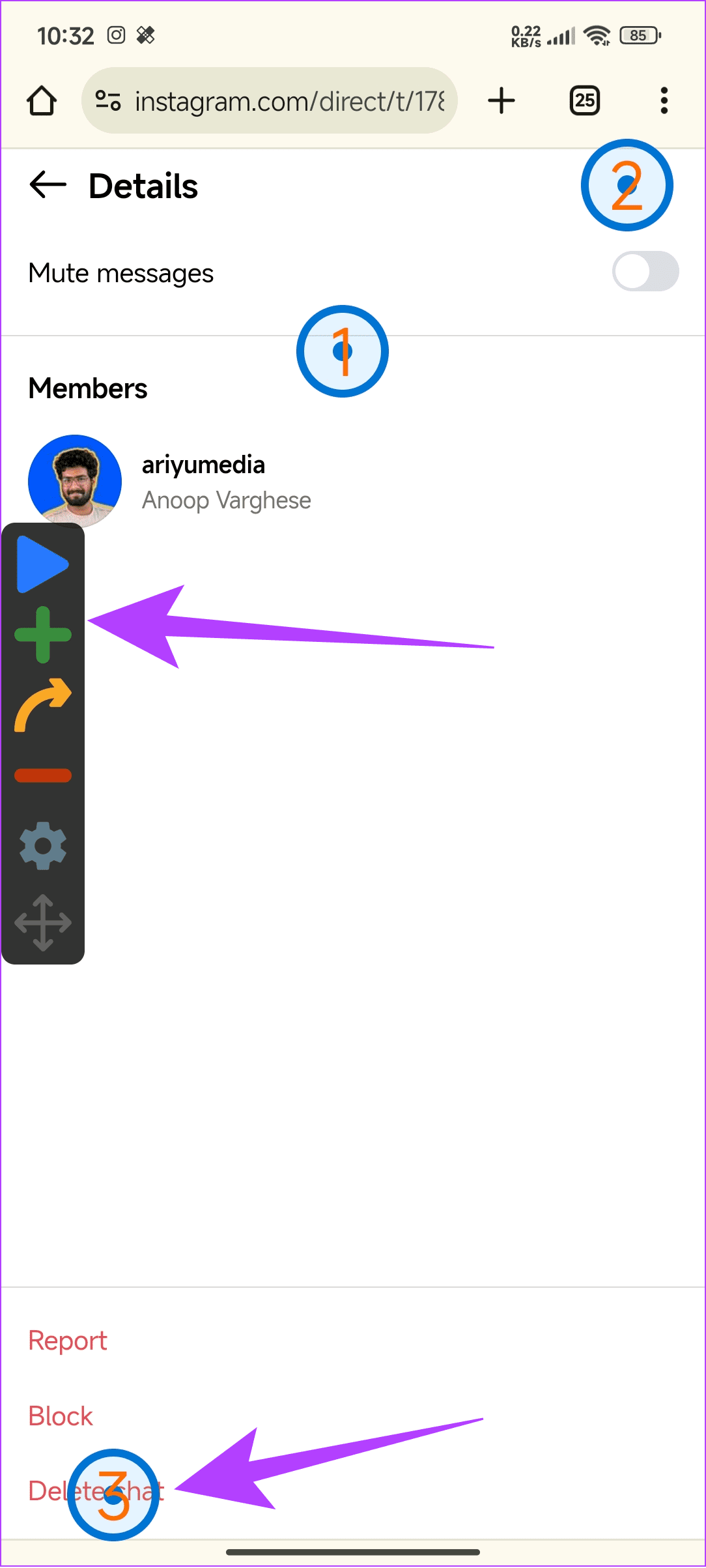
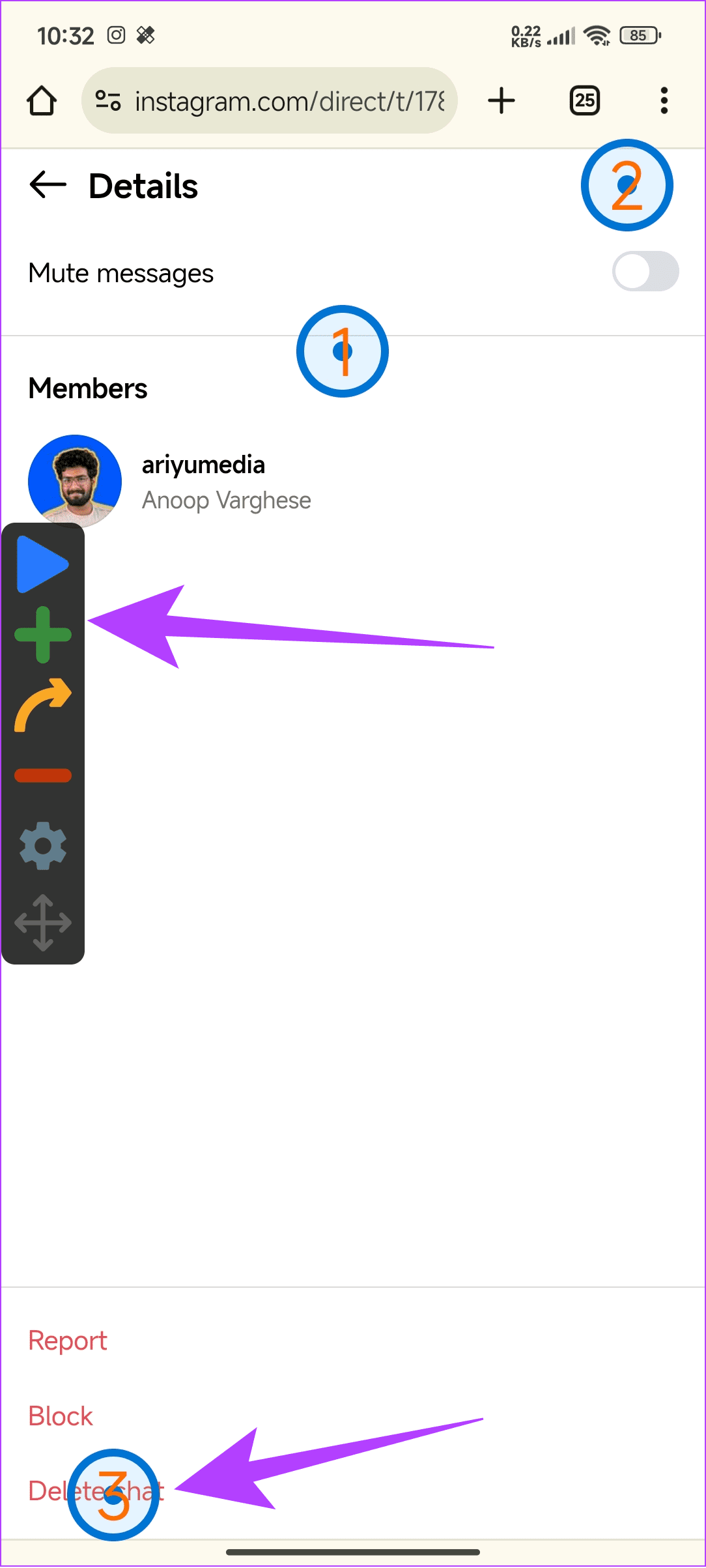
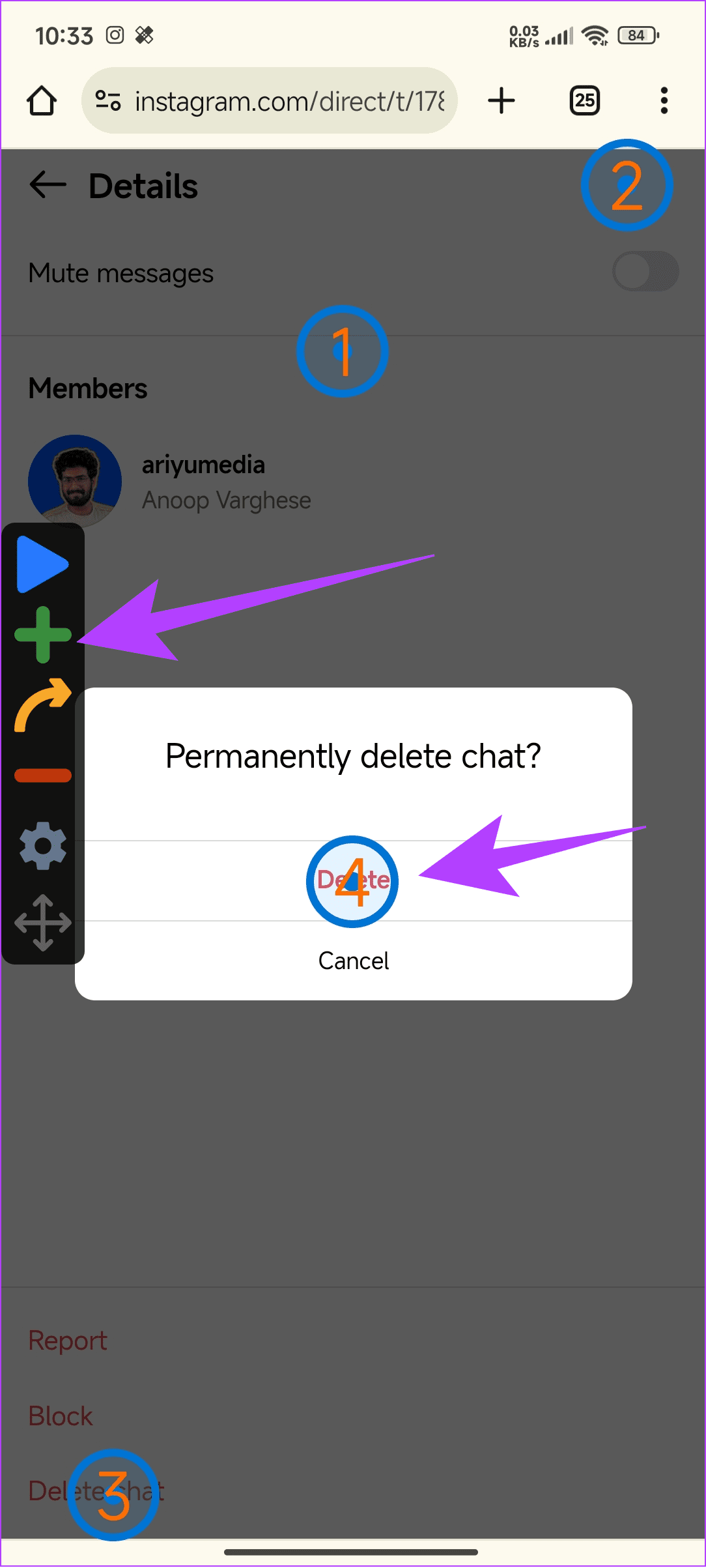
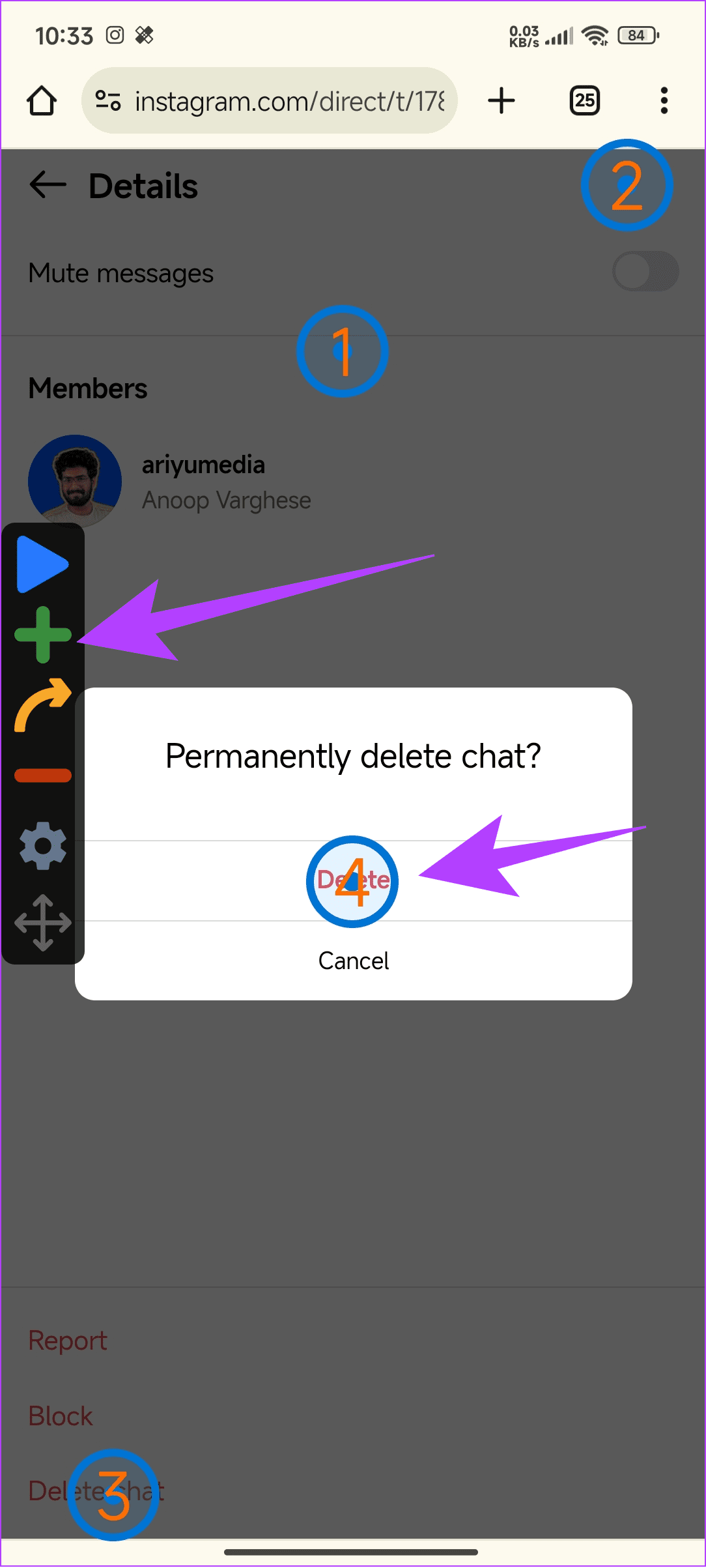
8단계: 각 원 위로 탭하고 대화 상자에서 1 또는 2를 설정한 다음 드롭다운 메뉴에서 초를 선택합니다.
9단계: 이제 대화 화면으로 돌아가서 재생 버튼을 탭합니다. 이제 대화가 삭제되는 것을 볼 수 있습니다. 중지 버튼을 탭하여 이 작업을 중지할 수 있습니다.
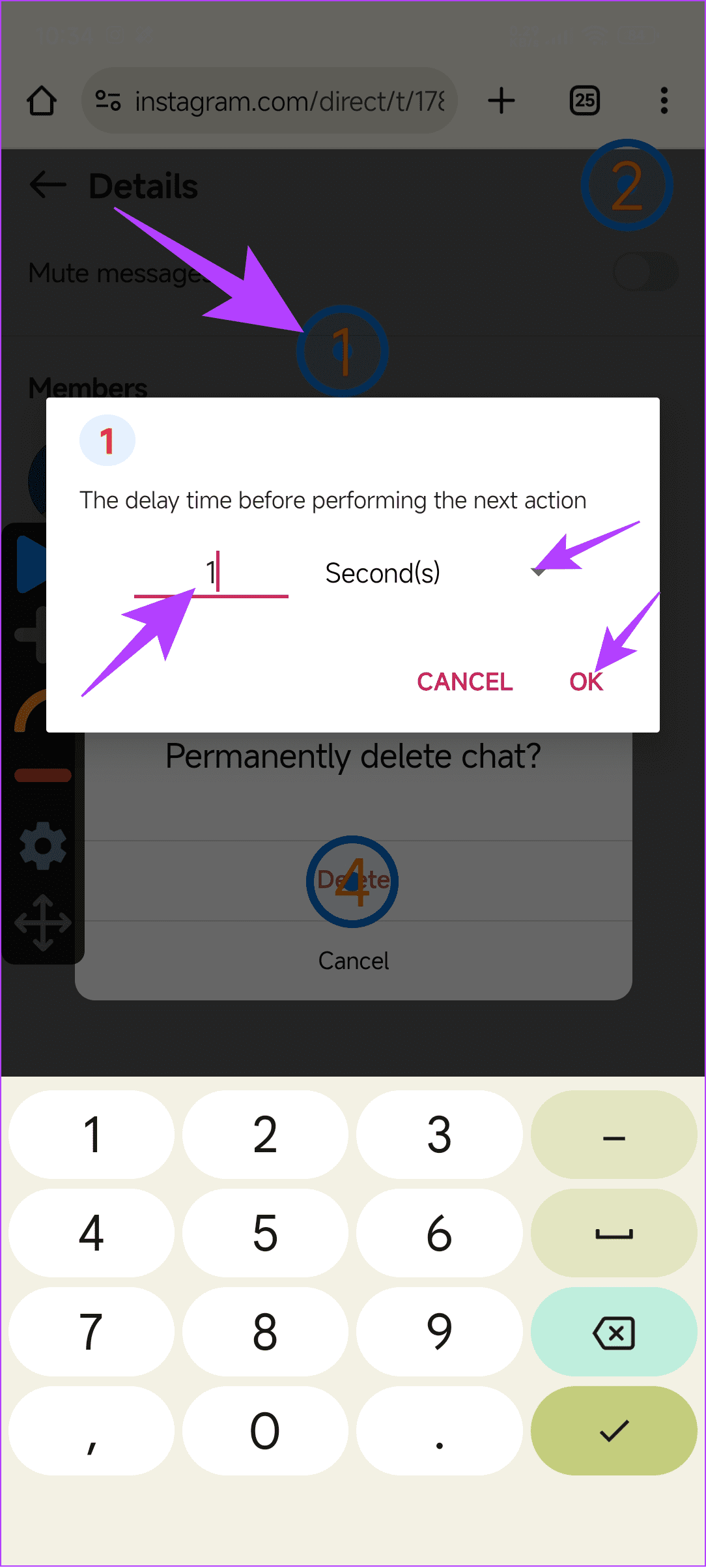
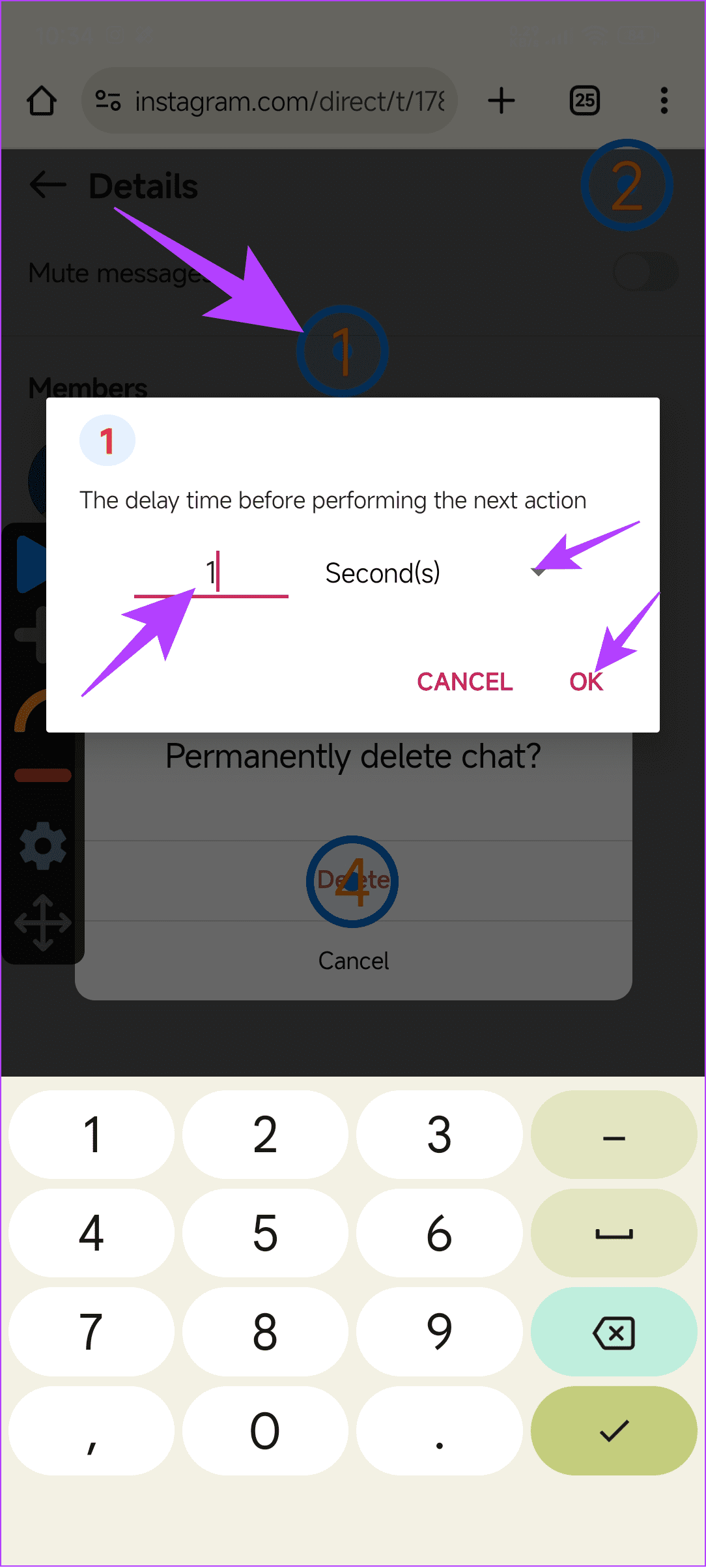
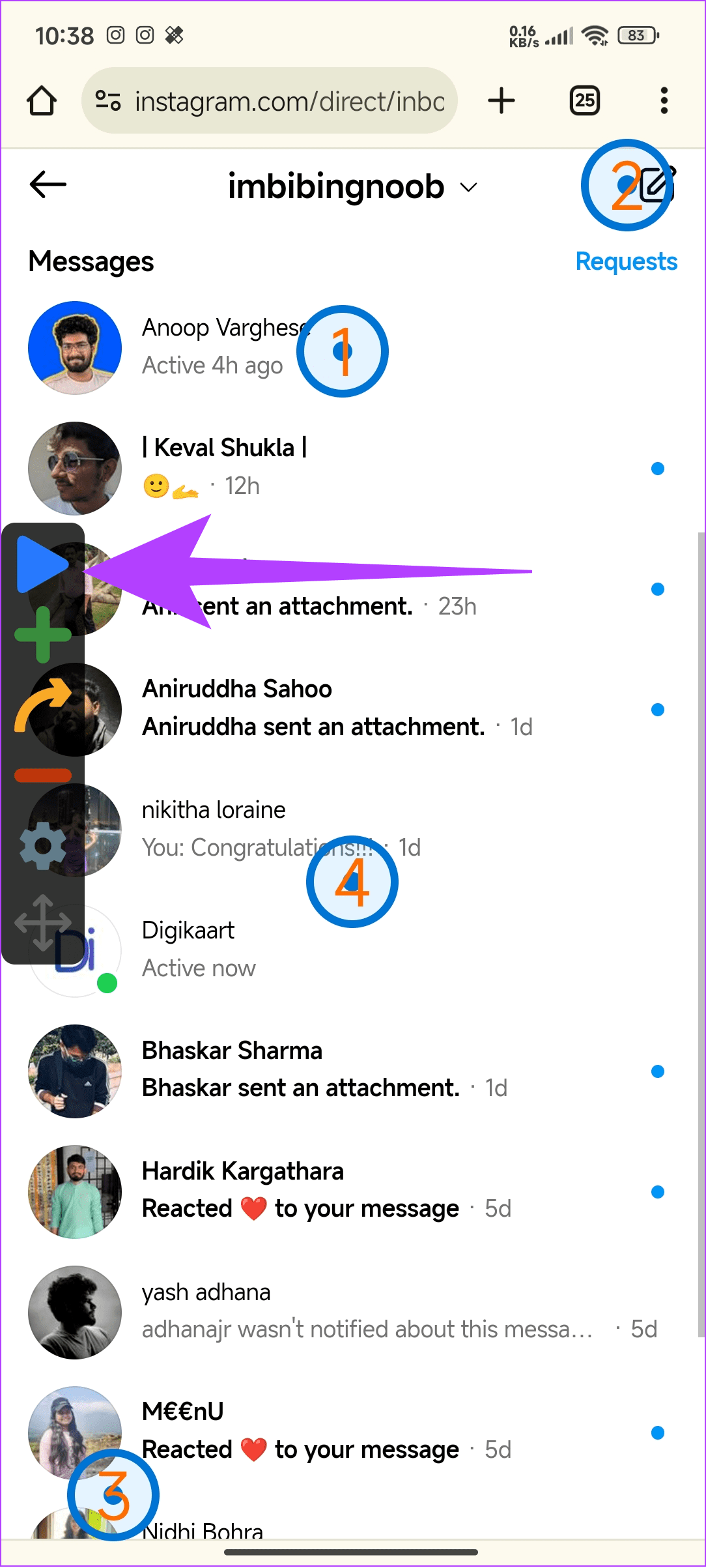
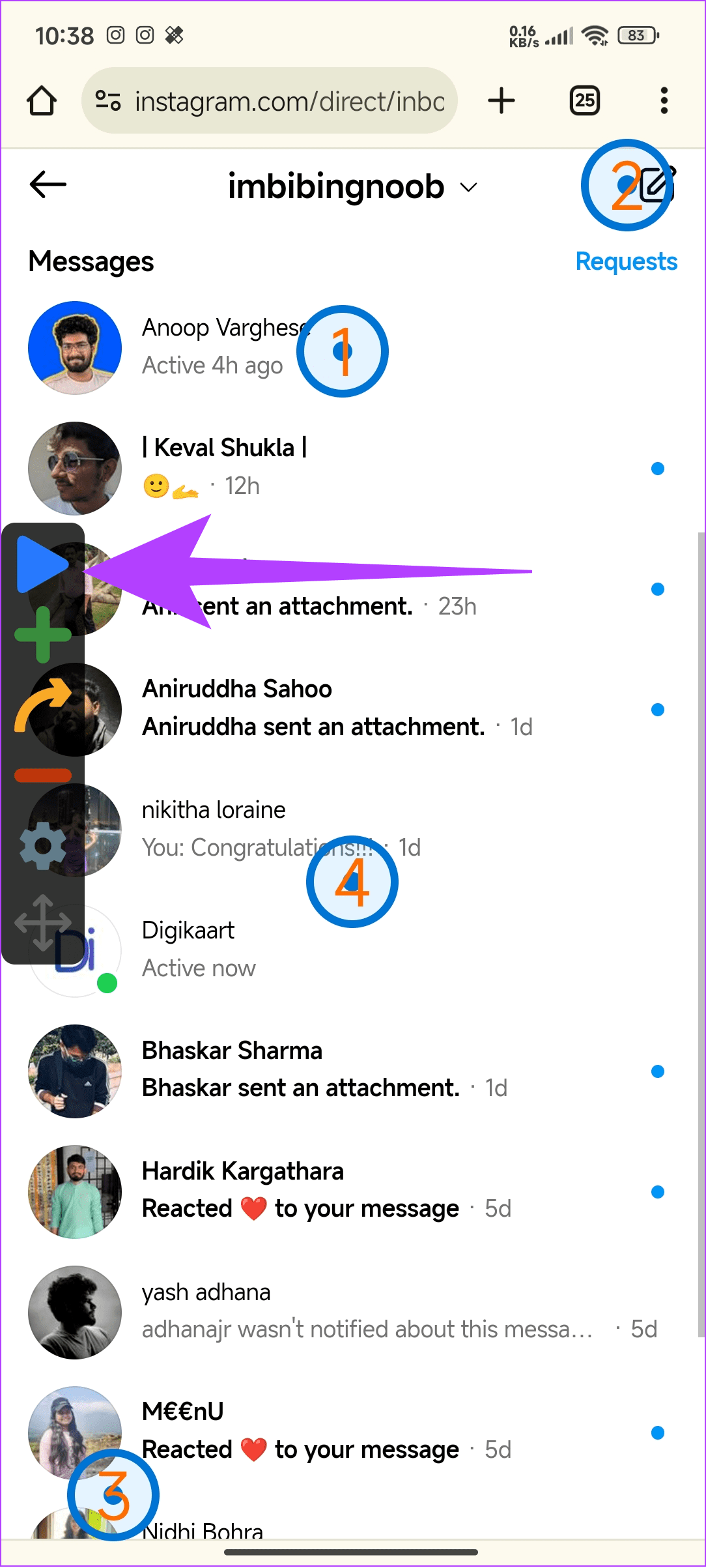
이러한 포인트와 동작 시간을 조정해야 할 수도 있습니다.
2. Instagram에서 여러 개의 메시지 삭제하기
1단계: Instagram 앱을 연 다음 자동 클리커 앱을 엽니다.
2단계: 다중 타겟 모드 아래에서 활성화를 탭하고 Instagram으로 돌아갑니다.
3단계: 이제 메시지로 이동하여 메시지를 보내지 않으려는 대화를 엽니다.
4단계: 화살표 아이콘을 탭하고 삭제할 첫 번째 메시지 위에 숫자 원을 놓습니다.
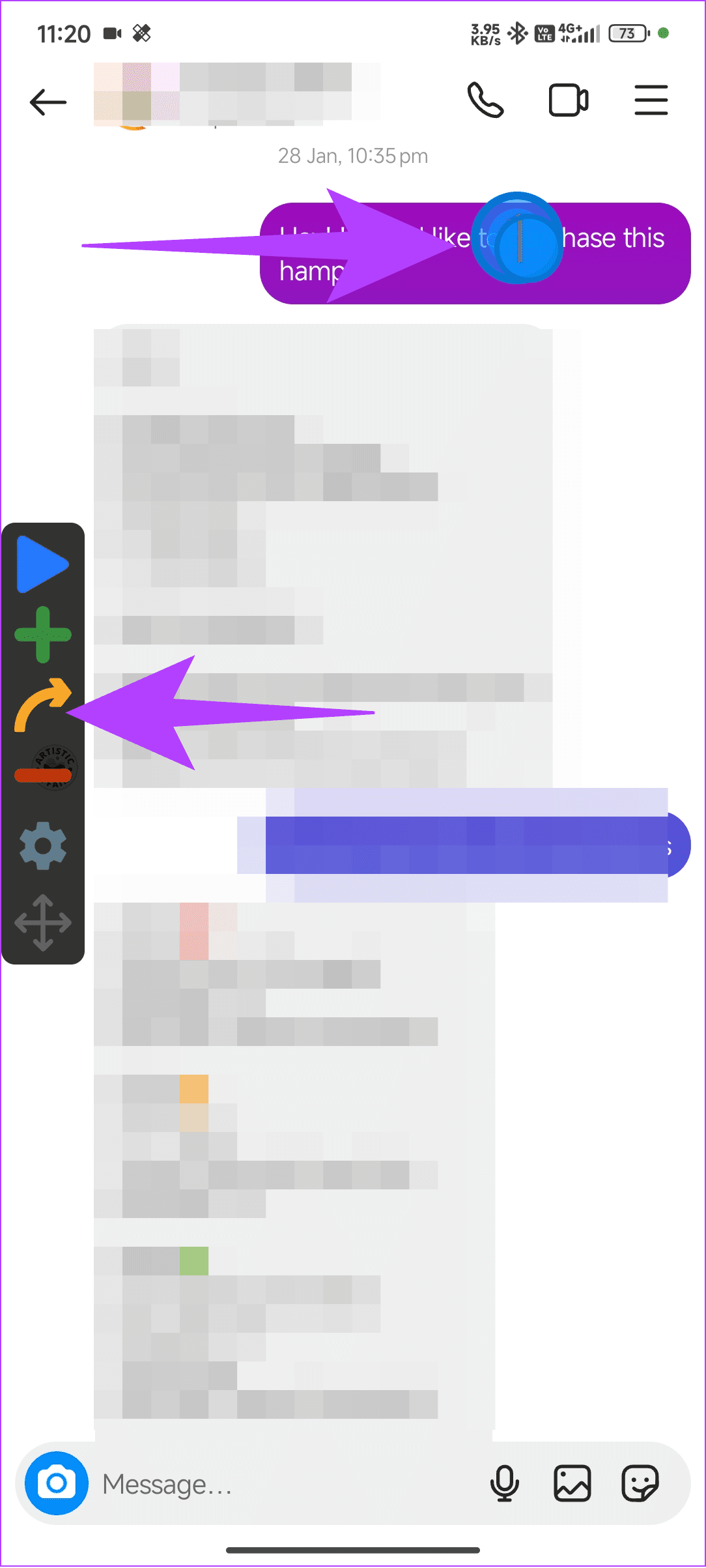
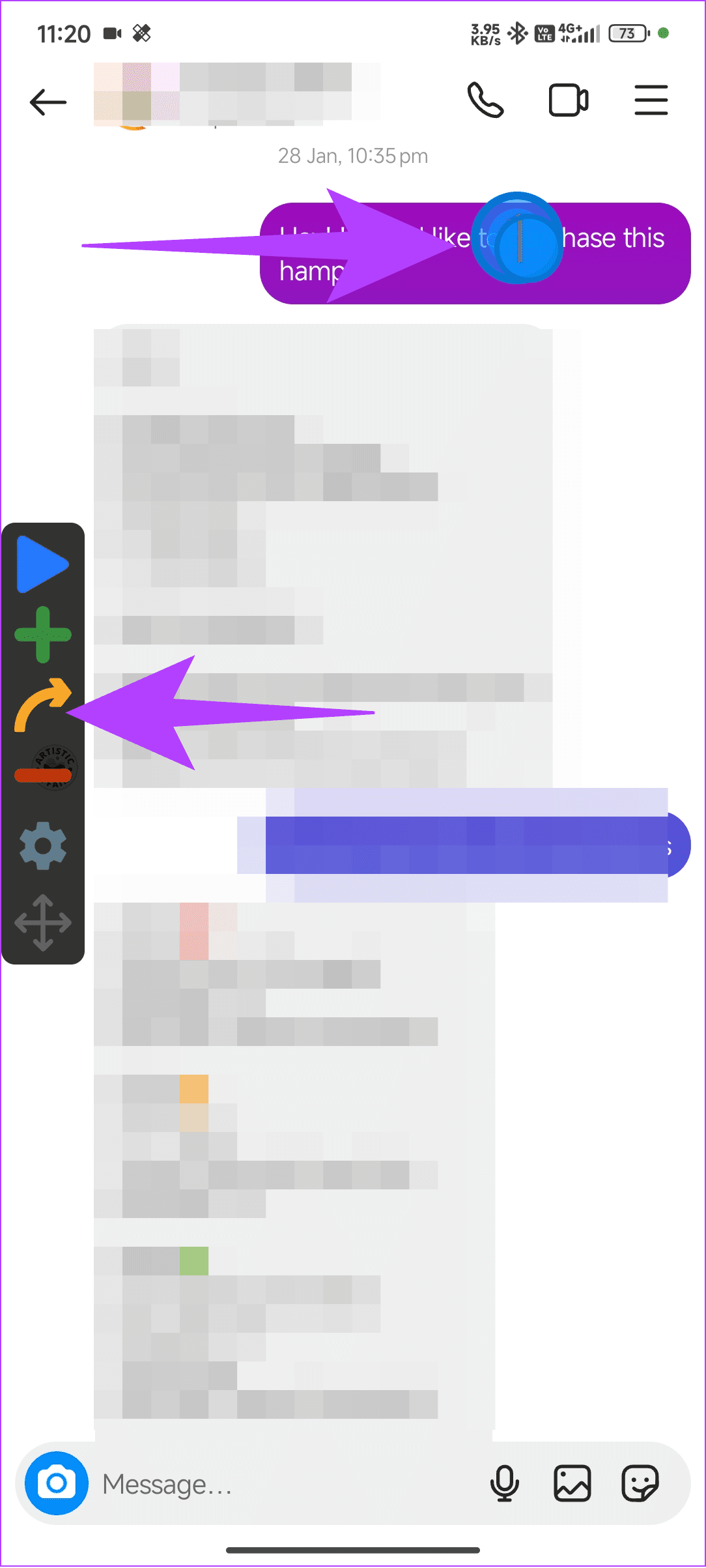
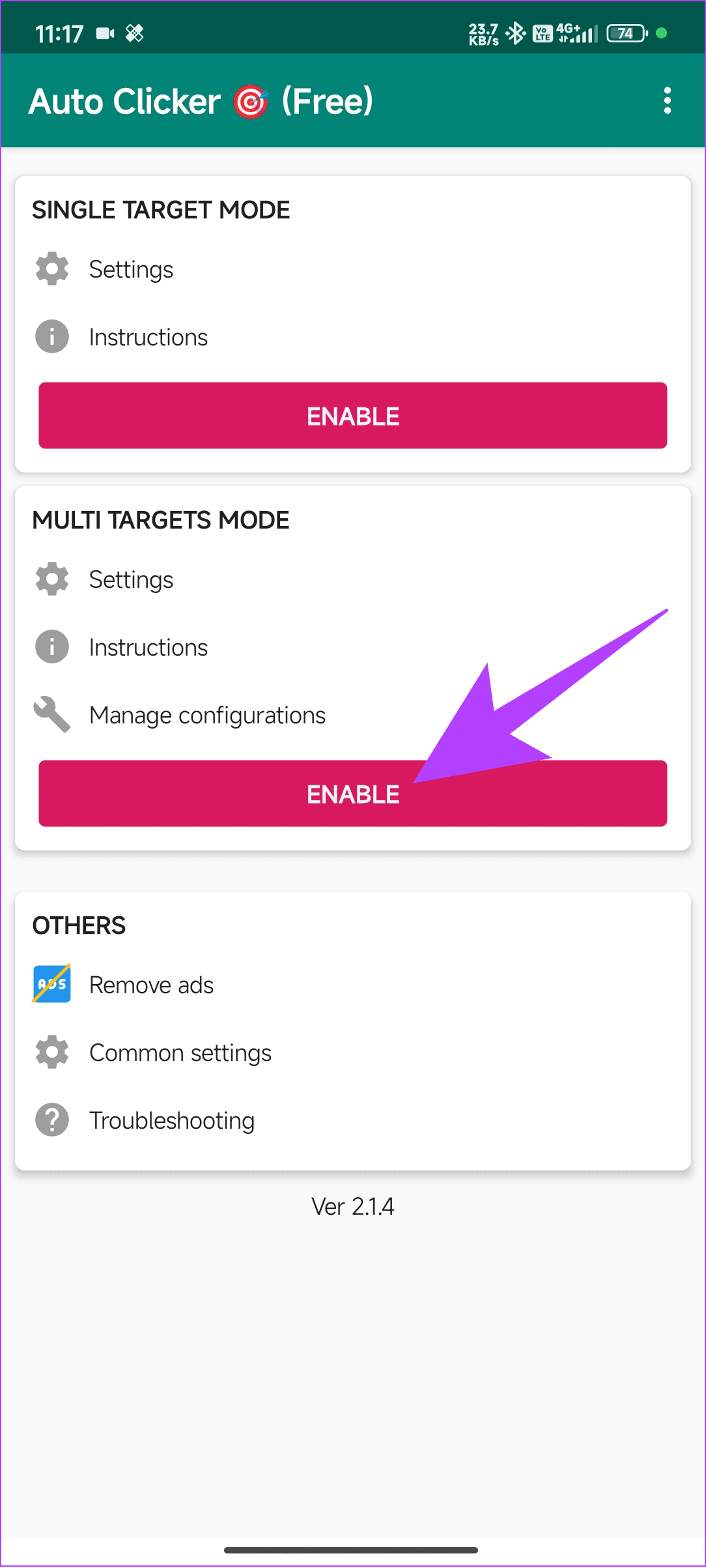
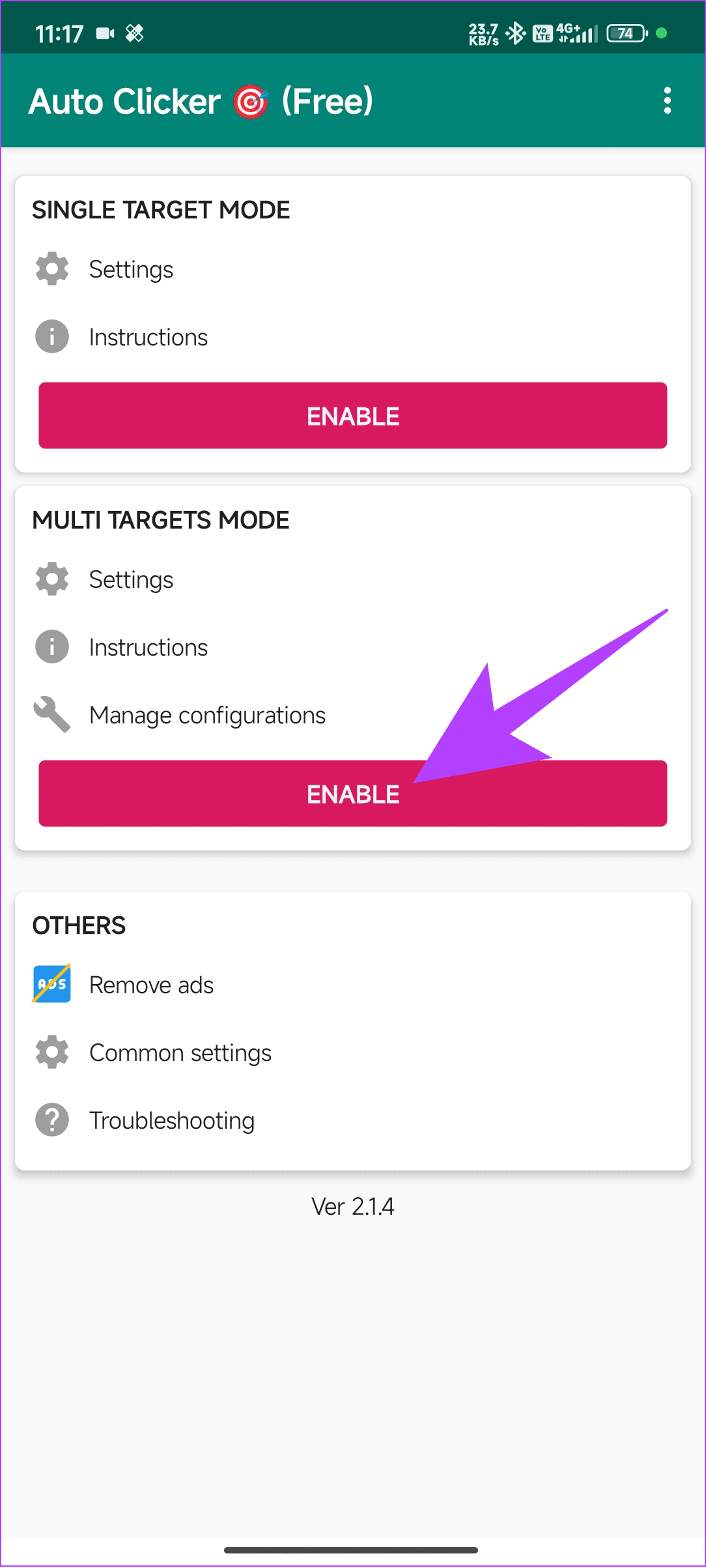
5단계: 이제 숫자 원 안에 작은 원을 배치합니다.
6단계: 그런 다음 삭제할 메시지를 길게 탭하고 작은 창이 나타나면 녹색 더하기 버튼을 탭합니다.
7단계: 보내기 취소 위에 두 번째 원을 배치합니다.
8단계: 마지막으로 자동화를 위해 재생 버튼을 탭합니다.
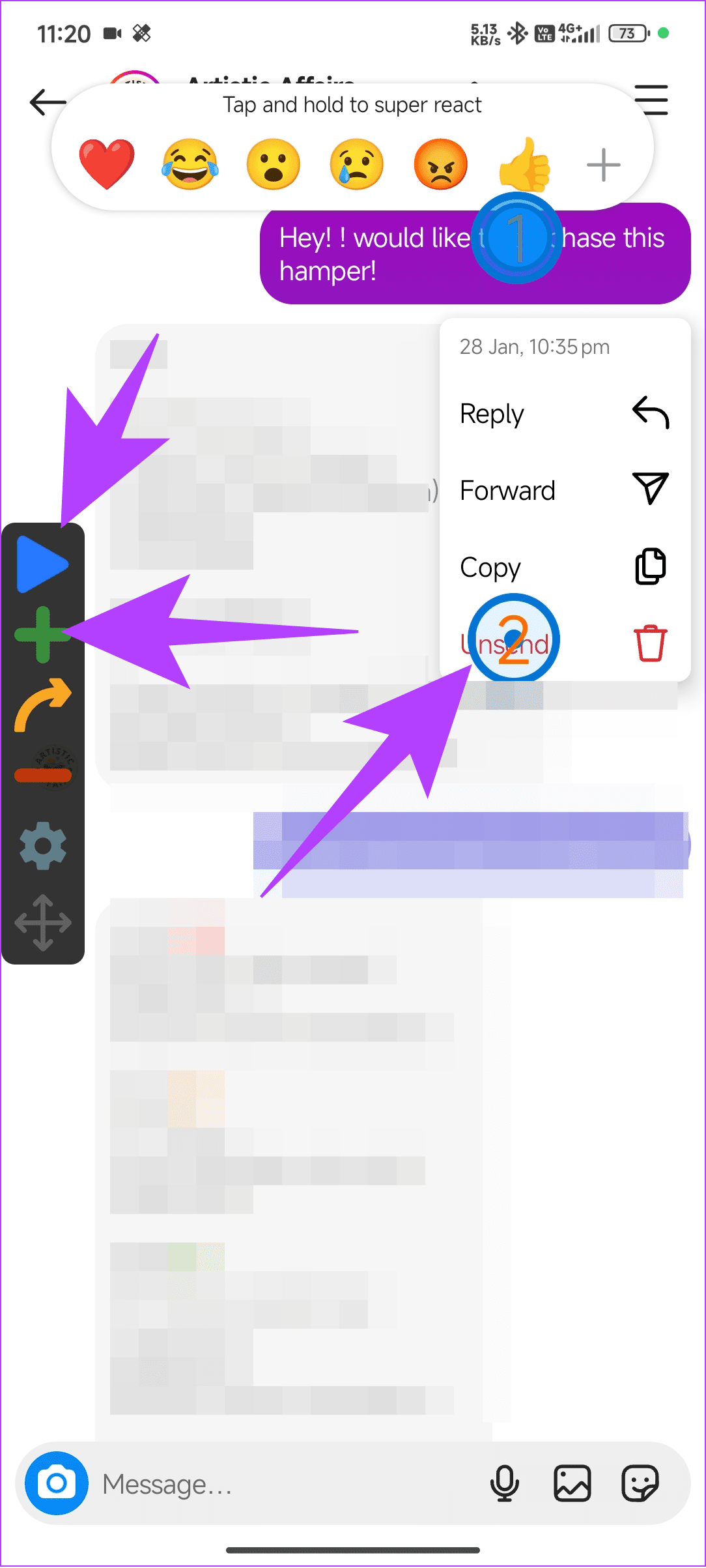
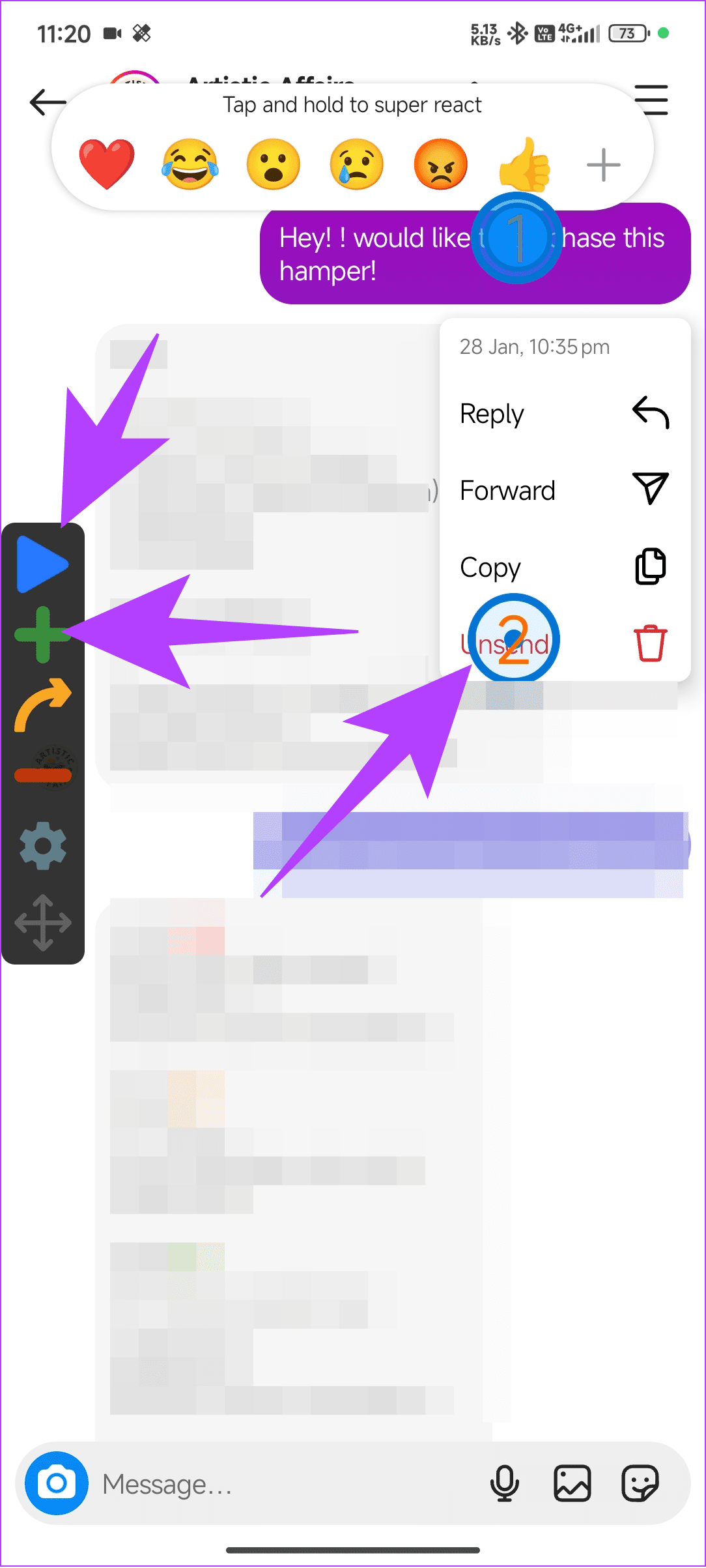
필요한 경우 모든 작업 전에 시간 간격을 조정할 수 있습니다. 그러려면 동그라미를 탭하고 값과 지표를 조정합니다.
인스타그램에서 메시지 삭제에 관한 자주 묻는 질문
보내기 취소를 누르면 Instagram에서 메시지가 즉시 삭제되며, 수신자에게는 메시지가 삭제되었다는 힌트가 남지 않습니다.
Instagram에서 메시지를 보내지 않은 후에는 삭제된 메시지를 볼 수 있는 방법이 없습니다. 그러나 사용자는 디바이스의 알림을 확인할 수 있으며, 앱에서 삭제된 메시지라도 알림 패널에 계속 표시될 수 있습니다.
Instagram 메시지 전송 취소에는 시간 제한이 없습니다. 하지만 받는 사람이 메시지를 보지 못하게 하려면 가능한 한 빨리 삭제하는 것이 가장 좋습니다.
아니요. Instagram은 메시지를 보내지 않을 때 사용자에게 알리지 않습니다. 하지만 사용자가 채팅 중일 때 메시지를 보내지 않으면 메시지가 사라지는 것을 볼 수 있습니다.
예. 전송 취소는 Instagram에서 삭제하는 것과 동일합니다. 이를 통해 양쪽 당사자 모두의 메시지를 삭제할 수 있습니다.
실수 사라지게 하기
누구나 실수를 지우고 싶지만 현실에서는 불가능합니다. 메시징 앱도 마찬가지입니다. 인스타그램에서 메시지를 보내지 않거나 삭제하는 기능을 사용하면 실수로 보낸 오타나 메시지를 지울 수 있습니다. 더 궁금한 점이나 제안 사항이 있으면 언제든지 댓글로 알려주세요.